Seria OREGON 450, 450t, 550, 550t. Podręcznik użytkownika
|
|
|
- Mirosław Bukowski
- 8 lat temu
- Przeglądów:
Transkrypt
1 Seria OREGON 450, 450t, 550, 550t Podręcznik użytkownika
2 2010 Garmin Ltd. lub jej oddziały Garmin International, Inc East 151st Street, Olathe, Kansas 66062, USA Tel.: (913) lub (800) Faks: (913) Garmin (Europe) Ltd. Liberty House Hounsdown Business Park, Southampton, Hampshire, SO40 9LR, Wielka Brytania Tel.: +44 (0) (spoza Wielkiej Brytanii) (z Wielkiej Brytanii) Faks: +44 (0) Garmin Corporation No. 68, Jangshu 2nd Road, Sijhih, Taipei County, Tajwan Tel.: 886/ Faks: 886/ Wszelkie prawa zastrzeżone. Z wyjątkiem sytuacji wyraźnie opisanej w niniejszym dokumencie, żadnej części tego podręcznika nie można powielać, kopiować, przekazywać, rozpowszechniać, pobierać ani przechowywać na jakimkolwiek nośniku pamięci, w jakimkolwiek celu, bez wcześniej uzyskanej wyraźnej pisemnej zgody firm Garmin. Firma Garmin niniejszym udziela zgody na pobranie jednej kopii tego podręcznika na dysk twardy bądź inny elektroniczny nośnik pamięci w celu jego przeglądania oraz na wydrukowanie jednej kopii tego podręcznika lub jego korekty, pod warunkiem, iż elektroniczna bądź wydrukowana kopia tego podręcznika będzie zawierała pełen tekst niniejszej informacji o prawach autorskich. Rozpowszechnianie tego podręcznika lub jego korekty w celach handlowych bez zezwolenia jest surowo wzbronione. Informacje zawarte w niniejszym dokumencie mogą ulec zmianie bez uprzedzenia. Firma Garmin zastrzega sobie prawo do wprowadzenia zmian, ulepszeń do produktów lub ich zawartości bez konieczności powiadamiania o tym jakiejkolwiek osoby lub organizacji. Odwiedź stronę internetową firmy Garmin ( aby pobrać bieżące aktualizacje i informacje uzupełniające, dotyczące użytkowania i funkcjonowania tego i innych produktów firmy Garmin. Garmin, logo Garmin, Oregon oraz BlueChart g2 są znakami towarowymi firmy Garmin Ltd. lub jej oddziałów zarejestrowanymi w Stanach Zjednoczonych i innych krajach. mygarmin są znakami towarowymi firmy Garmin Ltd. lub jej oddziałów. Wykorzystywanie tych znaków towarowych bez wyraźnej zgody firmy Garmin jest zabronione. Logo Geocaching 4-box, czyli okręgu podzielonego na 4 części, oraz logo Wherigo są zastrzeżonymi znakami towarowymi firmy Groundspeak Inc.w Stanach Zjednoczonych i innych krajach. Wykorzystane za zgodą. Aplikacja Wherigo jest objęta patentem nr 6,691,032 oraz patentami amerykańskimi i zagranicznymi oczekującymi na zatwierdzenie. Windows jest zastrzeżonym znakiem towarowym firmy Microsoft Corporation w Stanach Zjednoczonych i/lub w innych krajach. Mac OS jest zastrzeżonym znakiem towarowym firmy Apple Computer, Inc. microsd jest znakiem towarowym firmy SanDisk lub jej oddziałów.
3 Wstęp Wstęp Ostrzeżenie Należy zapoznać się z zamieszczonym w opakowaniu produktu przewodnikiem Ważne informacje dotyczące bezpieczeństwa i produktu zawierającym ostrzeżenia i wiele istotnych wskazówek. Niniejsza instrukcja obsługi zawiera instrukcje dotyczące użytkowania następujących produktów: Oregon 450 i 450t Oregon 550 i 550t Porady i skróty Dotknij lub, aby przewinąć i wyświetlić więcej opcji. Dotknij, aby powrócić do poprzedniego ekranu. Dotknij, aby powrócić do menu głównego. Dotknij lub na stronie Mapa, aby powiększyć lub pomniejszyć. Objaśnienia dot. obsługi Instrukcja dotknij oznacza dotknięcie palcem elementu na ekranie. Strzałki użyte w tekście (>) oznaczają konieczność dotknięcia kilku kolejnych elementów. Przykładowo, polecenie Dotknij kolejno Dokąd? > Ślady oznacza, że należy najpierw dotknąć na ekranie przycisku Dokąd?, a następnie Ślady. Rejestracja produktu Pomóż nam jeszcze sprawniej udzielać Tobie pomocy i jak najszybciej zarejestruj swoje urządzenie przez Internet. Odwiedź stronę Pamiętaj o konieczności zachowania oryginalnego dowodu zakupu (względnie jego kserokopii) i umieszczenia go w bezpiecznym miejscu. Podręcznik użytkownika serii Oregon i
4 Wstęp Kontakt z firmą Garmin W razie jakichkolwiek pytań dotyczących urządzenia Oregon prosimy o kontakt z działem pomocy technicznej firmy Garmin. Jeśli znajdujesz się w USA, odwiedź stronę lub skontaktuj się telefonicznie z firmą Garmin USA, dzwoniąc pod numer (913) lub (800) Jeśli znajdujesz się w Wielkiej Brytanii, skontaktuj się telefonicznie z firmą Garmin (Europe) Ltd., dzwoniąc pod numer Jeśli znajdujesz się w Europie, odwiedź stronę i kliknij opcję Contact Support, aby uzyskać informacje o pomocy technicznej dostępnej w poszczególnych krajach, lub skontaktuj się telefonicznie z firmą Garmin (Europe) Ltd., dzwoniąc pod numer +44 (0) W razie potrzeby numer seryjny urządzenia Oregon można znaleźć w komorze baterii. Baterie należy wyjmować w sposób opisany na stronie 2. Opcjonalne akcesoria Lista dostępnych akcesoriów i map znajduje się na stronie internetowej firmy Garmin pod adresem Dbanie o urządzenie Oregon Czyszczenie etui Używać ściereczki zwilżonej łagodnym roztworem czyszczącym i wytrzeć do sucha. Nie należy używać środków czyszczących, które mogą uszkodzić elementy plastikowe. Czyszczenie ekranu Używać miękkiej, czystej i niestrzępiącej się ściereczki. Użyć wody, alkoholu izopropylowego lub środka do czyszczenia soczewek okularów. W tym celu należy zwilżyć ściereczkę płynem i delikatnie wytrzeć nią ekran. Czyszczenie obiektywu aparatu Obiektyw należy czyścić wyłącznie, gdy zajdzie taka konieczność. Używać miękkiej ściereczki do obiektywów. Zwilżyć ściereczkę płynem do czyszczenia obiektywów i delikatnie przetrzeć obiektyw. ii Podręcznik użytkownika serii Oregon
5 Spis treści Spis treści Wstęp...i Porady i skróty...i Objaśnienia dot. obsługi...i Rejestracja produktu...i Kontakt z firmą Garmin...ii Opcjonalne akcesoria...ii Dbanie o urządzenie Oregon...ii Rozpoczęcie pracy z urządzeniem...1 Informacje o baterii...2 Włączanie i wyłączanie urządzenia Oregon...2 Regulowanie poziomu podświetlenia...3 Odbieranie sygnałów z satelitów GPS...3 Blokowanie ekranu...3 Podstawowa nawigacja...4 Uzyskiwanie dostępu do aplikacji z menu głównego...4 Tworzenie waypointów...4 Podróżowanie do celu...5 Przerywanie podróży wyznaczoną trasą...7 Korzystanie z mapy...7 Korzystanie z kompasu...9 Wskaźniki namiaru i kursu...11 Zarządzanie waypointami, trasami i śladami...13 Modyfikowanie waypointów...13 Wyznaczanie tras...14 Wyświetlanie zapisanych tras...14 Edytowanie i usuwanie tras...14 Wyświetlanie aktywnej trasy...15 Zarządzanie śladami...15 Dodatkowe narzędzia...17 Wykres wysokości...17 Bezprzewodowe udostępnianie informacji...18 Korzystanie z aparatu...19 Wyświetlanie zdjęć...20 Obliczanie powierzchni obszaru...20 Komputer podróży...21 Inne narzędzia...21 Monitorowanie sygnału z satelitów...22 Gry GPS...23 Geocache...23 Wherigo...23 Podręcznik użytkownika serii Oregon iii
6 Spis treści Dostosowywanie urządzenia Oregon...24 Zmiana profilu...24 Konfigurowanie profili...24 Korzystanie z ustawień systemowych...25 Dostosowywanie wyświetlania...26 Ustawienia mapy...26 Ustawienia śladów...27 Dostosowywanie menu głównego...28 Ustawienia wyznaczania tras...28 Zmiana ustawień aparatu...29 Zmiana ustawień morskich...29 Zmiana ustawień czasu...30 Zmiana jednostek miary...30 Format pozycji...31 Modyfikowanie kompasu...31 Ustawienia wysokościomierza...32 Parowanie urządzenia Oregon...33 Resetowanie urządzenia...34 Wyświetlanie informacji o urządzeniu Oregon...34 Załącznik...35 Dane techniczne...35 Korzystanie z trybu demonstracyjnego...36 Podłączanie urządzenia Oregon do komputera...37 Wkładanie karty pamięci microsd...37 Przesyłanie plików do komputera...38 Ładowanie i usuwanie plików...39 Optymalizacja czasu działania baterii...39 Przywracanie fabrycznych ustawień domyślnych...40 Mocowanie karabińczyka...41 Kalibracja ekranu dotykowego...41 Umowa licencyjna na oprogramowanie...42 Indeks...43 iv Podręcznik użytkownika serii Oregon
7 Rozpoczęcie pracy z urządzeniem Rozpoczęcie pracy z urządzeniem Klawisz zasilania Obiektyw aparatu (550 i 550t) Pokrywka komory baterii Ekran dotykowy Grzbiet mocujący Zatrzask Złącze mini-usb (pod anteną komunikatów pogodowych) Podręcznik użytkownika serii Oregon 1
8 Rozpoczęcie pracy z urządzeniem Informacje o baterii Urządzenie Oregon jest zasilane dwoma bateriami typu AA. Należy używać baterii alkalicznych, litowych lub NiMH. W celu uzyskania optymalnej wydajności należy używać wstępnie naładowanych akumulatorów NiMH lub litowych. Nie zaleca się stosowania standardowych baterii alkalicznych do zasilania urządzenia Oregon 550 podczas korzystania z funkcji aparatu fotograficznego. Aby zainstalować baterie: 1. Unieś zatrzask i zdejmij pokrywkę baterii. Pokrywka komory baterii Zatrzask Aby wybrać typ baterii: 1. Dotknij kolejno Konfiguracja > System > Typ baterii. 2. Dotknij Alkaliczne, Litowe lub Bateria NiMH. Przechowywanie przez dłuższy czas Jeśli urządzenie Oregon nie będzie używane przez kilka miesięcy, należy z niego wyjąć baterie. Wyjęcie baterii nie spowoduje utraty zapisanych danych. Włączanie i wyłączanie urządzenia Oregon 1. Aby włączyć urządzenie Oregon, naciśnij. 2. Aby wyłączyć urządzenie Oregon, naciśnij i przytrzymaj. Antena komunikatów pogodowych 2. Włóż baterie zgodnie z oznaczeniem biegunów. 3. Załóż pokrywkę baterii i naciśnij zatrzask. 2 Podręcznik użytkownika serii Oregon
9 Rozpoczęcie pracy z urządzeniem Regulowanie poziomu podświetlenia 1. Gdy urządzenie Oregon jest włączone, naciśnij i szybko zwolnij. 2. Dotknij lub, aby dostosować poziom jasności. Informacje na temat zmiany czasu podświetlania można znaleźć na stronie 26. Odbieranie sygnałów z satelitów GPS Zanim urządzenie Oregon wyszuka aktualną pozycję i będzie można rozpocząć podróż wyznaczoną trasą, należy odebrać sygnały z satelitów GPS. 1. Udaj się w teren otwarty, z dala od wysokich budynków i drzew. 2. Włącz urządzenie Oregon. Odebranie sygnałów z satelitów może potrwać kilka minut. Słupki w menu głównym wskazują moc sygnału z satelitów. Jeśli słupki są zielone, urządzenie Oregon odebrało sygnały z satelitów. Blokowanie ekranu Zablokowanie ekranu ma na celu zapobiegnięcie przypadkowemu uruchomieniu funkcji przez dotknięcie ekranu. 1. Naciśnij i szybko zwolnij. 2. Dotknij Zablok. ekran. Podręcznik użytkownika serii Oregon 3
10 Podstawowa nawigacja Podstawowa nawigacja Uzyskiwanie dostępu do aplikacji z menu głównego Dostęp do wszystkich aplikacji urządzenia Oregon można uzyskać z menu głównego. Tworzenie waypointów Waypointy są pozycjami zapisanymi przez użytkownika w urządzeniu Oregon. Aby oznaczyć bieżącą lokalizację jako waypoint: 1. Dotknij Zaznacz waypoint. 2. Dotknij Zapisz i edytuj. 3. Dotknij atrybutu, który chcesz zmienić. 4. Dotykaj liter, liczb lub symboli, aby wprowadzać zmiany. 5. Dotknij (wyjątkiem jest zmiana symbolu). W razie potrzeby zmień także inne atrybuty. 6. Dotknij, aby odrzucić zmiany. Informacje na temat edycji i usuwania waypointów można znaleźć na stronie 13. Menu główne Dotknij lub, aby uzyskać dostęp do dodatkowych aplikacji. 4 Podręcznik użytkownika serii Oregon
11 Podstawowa nawigacja Podróżowanie do celu Aby rozpocząć podróż do celu, można skorzystać z opcji Dokąd? lub wybrać punkt na mapie urządzenia Oregon. Aby rozpocząć podróż do celu podróży, korzystając ze strony Dokąd?: 1. Dotknij Dokąd?. 2. Dotknij kategorii. 3. Dotknij jednej z poniższych pozycji: Ostatnio znalezione ostatnio znalezione elementy. Waypointy lista waypointów (strona 4). Zdjęcia lista zdjęć ze znacznikami geograficznymi (strona 19). Ślady lista śladów (strona 15). Współrzędne pozwala wprowadzić współrzędne dla pozycji. Wszystkie punkty POI (punkty szczególne) na liście mogą znajdować się różne punkty szczególne pod warunkiem, że są one obsługiwane przez fabrycznie załadowane lub dodatkowe mapy. Miasta lista 50 miast najbliższych aktualnej pozycji. Pływy lista najbliższych stacji pływów. 4. Dotknij Jedź!. Kurs jest oznaczony kolorową linią. 5. Dotknij kolejno > Kompas. 6. Skorzystaj z kompasu, aby nawigować do celu podróży. Podręcznik użytkownika serii Oregon 5
12 Podstawowa nawigacja Aby znaleźć cel podróży poprzez literowanie nazwy: 1. W menu głównym dotknij kolejno Dokąd? > Wszystkie POI. 2. Dotknij. 3. Dotykaj znaków lub przeliterować część nazwy celu podróży. 4. Dotknij. 5. Dotknij celu podróży. 6. Dotknij Jedź!. Kurs jest oznaczony kolorową linią. 7. Dotknij kolejno > Kompas. 8. Użyj kompasu, aby rozpocząć podróż w kierunku celu podróży, w sposób opisany na stronie 9. Aby rozpocząć podróż do punktu na mapie: 1. Dotknij Mapa. 2. Dotknij punktu na mapie. 3. Dotknij przycisku informacji na górze ekranu. Przycisk informacji 4. Dotknij kolejno Jedź! > > Kompas. 5. Użyj kompasu, aby rozpocząć podróż w kierunku celu podróży, w sposób opisany na stronie 9. 6 Podręcznik użytkownika serii Oregon
13 Podstawowa nawigacja Aby rozpocząć podróż do celu podróży znajdującego się w pobliżu waypointów lub ostatnio znalezionego obiektu: 1. Dotknij Dokąd?. 2. Dotknij. 3. Wybierz jedną z następujących opcji: Ostatnio znalezione Punkt Moja aktualna pozycja Punkt na mapie 4. Dotknij pozycji, w pobliżu której chcesz wyszukiwać. 5. Dotknij kategorii. Elementy są pogrupowane według odległości od wybranej pozycji. 6. Dotknij celu podróży. 7. Dotknij Jedź!. Kurs jest oznaczony kolorową linią. 8. Dotknij kolejno > Kompas. 9. Użyj kompasu, aby rozpocząć podróż w kierunku celu podróży, w sposób opisany na stronie 9. Przerywanie podróży wyznaczoną trasą Aby przerwać podróż wyznaczoną trasą, dotknij kolejno Dokąd? > Przerwij nawigację. Korzystanie z mapy Aby skorzystać z mapy: 1. Dotknij Mapa. Twoja aktualna lokalizacja jest oznaczona znacznikiem pozycji. 2. Dotknij lub, aby powiększyć obraz. 3. Dotknij i przeciągnij ekran, aby przesunąć mapę. Podręcznik użytkownika serii Oregon 7
14 Podstawowa nawigacja Zakres zoomu Przyciski zoomu Przycisk informacji Znacznik pozycji Strona Mapa Aby przejrzeć szczegółowe informacje o punkcie na mapie: 1. W razie potrzeby przesuń mapę do pozycji, którą chcesz przejrzeć. 2. Dotknij pozycji. 3. Dotknij przycisku informacji na górze ekranu, aby uzyskać dodatkowe informacje. Aby wyświetlić lub ukryć pola danych na górze ekranu: 1. Dotknij kolejno Konfiguracja > Mapa > Pola danych. 2. Wybierz 0, 2, 4 lub Własne. Aby zmienić pola danych strony Mapa: 1. Dotknij jednego z pól danych na stronie Mapa. 2. Wybierz typ danych. 8 Podręcznik użytkownika serii Oregon
15 Podstawowa nawigacja Aby zapisać waypoint na stronie Mapa: 1. Na stronie Mapa dotknij punktu, który chcesz zapisać. 2. Dotknij przycisku informacji na górze ekranu. Dostarcza także danych nawigacji, takich jak bieżąca prędkość, dystans do następnego punktu na trasie i szacunkowy czas przyjazdu. Gdy użytkownik nie przemieszcza się lub chodzi, kompas działa podobnie do kompasu magnetycznego. W przypadku utrzymywania większej prędkości, np. podczas podróży samochodem, kompas wykorzystuje sygnały GPS do określania kierunku. Informacje na temat wyłączania kompasu można znaleźć na stronie 31. Aby zapewnić maksymalną dokładność, podczas nawigacji należy trzymać kompas poziomo. Aby otworzyć stronę Kompas: Dotknij Kompas. 3. Dotknij, aby zapisać waypoint. Korzystanie z kompasu Na stronie Kompas wyświetlany jest kompas i wskaźnik namiaru, które nakierowują użytkownika na cel. Podręcznik użytkownika serii Oregon 9
16 Podstawowa nawigacja Kalibracja kompasu Kalibrację kompasu należy przeprowadzić na wolnym powietrzu. Nie należy stawać w pobliżu obiektów wpływających na pola magnetyczne, np. samochodów, budynków czy linii wysokiego napięcia. Kompas należy kalibrować po przebyciu długiego dystansu, po zmianie temperatury powyżej 11 C (20 F) lub po wymianie baterii. Aby skalibrować kompas: 1. Dotknij kolejno Konfiguracja > Kierunek > Naciśnij, aby rozpocząć kalibrację kompasu. LUB Dotknij i przytrzymaj środka kompasu na stronie Kompas. 2. Dotknij Start i postępuj zgodnie ze wskazówkami wyświetlanymi na ekranie. Może zostać wyświetlony komunikat o treści Za szybko lub Za wolno, informujący o konieczności dostosowania prędkości obrotu. Jeśli zostanie wyświetlony komunikat Błąd kalibracji, dotknij OK i powtórz proces. 10 Podręcznik użytkownika serii Oregon
17 Podstawowa nawigacja Wskaźniki namiaru i kursu Urządzenie Oregon może wykorzystywać wskaźnik namiaru lub wskaźnik kursu kompasu. Wskaźnik namiaru wskazuje kierunek do celu podróży, a wskaźnik kursu relację względem linii kursu prowadzącej do celu podróży. Informacje na temat wyboru wskaźnika namiaru lub wskaźnika kursu można znaleźć na stronie 31. Bieżący kierunek podróży Wskaźnik namiaru wskazuje cel podróży, bez względu na kierunek, w jakim się poruszamy. Jeśli wskaźnik namiaru jest skierowany w górę kompasu, podróż odbywa się dokładnie w kierunku celu. Jeśli jest on skierowany w innym kierunku, należy skręcać w tym kierunku, aż strzałka zacznie wskazywać górę kompasu. Bieżący kierunek podróży Skala Namiar do celu Wskaźnik zboczenia z kursu Namiar do celu Wskaźnik kursu Linia kursu do celu Wskaźnik namiaru Podręcznik użytkownika serii Oregon 11
18 Podstawowa nawigacja Wskaźnik kursu wskazuje dryf (prawy lub lewy) zgodnie ze skalą wyświetlaną na krawędzi pierścienia kompasu. Skala odnosi się do odległości pomiędzy punktami na wskaźniku zboczenia z kursu. Linia kursu prowadząca do celu podróży jest sporządzana w oparciu o oryginalny punkt startowy. Aby zmienić pola danych strony Kompas: 1. Dotknij pola danych na stronie Kompas. 2. Dotknij typu danych. Wróć do pozycji Linia kursu prowadząca do celu podróży, aby skompensować zboczenie i powrócić na kurs. Funkcja jest wyjątkowo przydatna podczas nawigacji na wodzie oraz w przypadku, gdy na trasie nie ma większych przeszkód. Funkcja pozwala także unikać zagrożeń mogących wystąpić z obu stron kursu, takich jak płycizny czy skały podwodne. 12 Podręcznik użytkownika serii Oregon
19 Zarządzanie waypointami, trasami i śladami Zarządzanie waypointami, trasami i śladami Modyfikowanie waypointów Waypointy można edytować, zmieniając ich nazwę, symbol, komentarz, pozycję, wysokość i głębokość. Urządzenia Oregon 550 i 550t pozwalają dodatkowo zmienić obraz. Można także skorzystać z menedżera waypointów w celu zmiany położenia waypointu na aktualną pozycję, a także w celu usunięcia waypointów. Aby edytować waypoint: 1. Dotknij Menedżer waypointów. 2. Dotknij waypointu. 3. Dotknij atrybutu. 4. Dotykaj liter, liczb lub symboli, aby wprowadzać zmiany. 5. Dotknij (wyjątkiem jest zmiana symbolu). W razie potrzeby zmień także inne atrybuty. 6. Dotknij, aby odrzucić zmiany. Aby przenieść waypointa do aktualnej pozycji: 1. Dotknij Menedżer waypointów. 2. Dotknij waypoint, który chcesz przenieść do innej pozycji. 3. Dotknij Użyj aktualnej pozycji. Aby usunąć waypoint: 1. Dotknij Menedżer waypointów. 2. Dotknij waypoint, który chcesz usunąć. 3. Dotknij Usuń waypoint. Aby usunąć wszystkie waypointy, dotknij kolejno Konfiguracja > Zeruj > Usuń wszys. waypointy > Tak. UWAGA: W urządzeniu Oregon 550 i 550t wybranie obrazu dla waypointu, a następnie Podręcznik użytkownika serii Oregon 13
20 Zarządzanie waypointami, trasami i śladami usunięcie waypointu, nie powoduje usunięcia tego obrazu. Wyznaczanie tras Można wyznaczać i zapisać do 50 tras. Aby utworzyć i podróżować wzdłuż nowej trasy: 1. Aby wybrać punkt startowy, dotknij kolejno Planowanie trasy > <Wyznacz trasę> > <Wybierz 1. punkt>. 2. Dotknij kategorii. 3. Dotknij pierwszego elementu na trasie. 4. Dotknij kolejno Użyj > <Wybierz nast. punkt>. 5. Powtarzaj te kroki aż do pełnego zestawienia trasy. 6. Dotknij, aby zapisać trasę. 7. Dotknij kolejno > Dokąd? > Trasy, aby rozpocząć podróż wyznaczoną trasą. Wyświetlanie zapisanych tras Aby wyświetlić trasę na mapie: 1. Dotknij Planowanie trasy. 2. Dotknij trasy, którą chcesz wyświetlić, a następnie Pokaż mapę. Edytowanie i usuwanie tras Wszystkie zapisane trasy można edytować. Aby edytować trasę: 1. Dotknij Planowanie trasy. 2. Dotknij trasy, którą chcesz edytować, a następnie Edytuj trasę. 3. Dotknij punktu, który chcesz edytować i wybierz jedną z poniższych opcji: Zmień zmiana punktu na nową pozycję. Przejrzyj wyświetlenie punktu na mapie. 14 Podręcznik użytkownika serii Oregon
21 Zarządzanie waypointami, trasami i śladami Przenieś w dół (lub w górę) zmiana kolejności punktów trasy. Wstaw dodawanie punktu do trasy. Dodatkowy punkt zostanie wstawiony przed aktualnie edytowanym punktem. Usuń usuwanie punktu z trasy. Aby odwrócić kolejność punktów na trasie: 1. Dotknij Planowanie trasy. 2. Dotknij trasy, którą chcesz odwrócić, a następnie Odwróć trasę. Aby usunąć trasę: 1. Dotknij Planowanie trasy. 2. Dotknij trasy, którą chcesz usunąć, a następnie Usuń trasę. Wyświetlanie aktywnej trasy 1. Dotknij Aktywna trasa. Zostaną wyświetlone punkty bieżącej trasy. 2. Dotknij punktu, aby uzyskać szczegółowe informacje. Zarządzanie śladami Ślad stanowi zapis przebytej drogi. Aby rejestrować ślady: 1. Dotknij kolejno Konfiguracja > Ślady > Wykres śladu. 2. Dotknij Nie rejestruj, Rejestruj, nie pokazuj albo Rejestruj, pokaż. Jeśli wybierzesz opcję Rejestruj, pokaż, linia na stronie Mapa będzie wskazywać ślad. Więcej informacji na temat konfiguracji śladów znajduje się na stronie 27. Podręcznik użytkownika serii Oregon 15
22 Zarządzanie waypointami, trasami i śladami Aby zapisać i wyświetlić bieżący ślad: Dotknij kolejno Menedżer śladów > Bieżący ślad. Pokaż mapę wyświetlenie bieżącego śladu na mapie. Wykres wysokości wyświetlenie wykresu wysokości (strona 17) dla bieżącego śladu. Zapisz ślad zapis bieżącej trasy. Zapisz fragment zapisywanie wybranego fragmentu bieżącego śladu. Wyczyść bieżący ślad usunięcie bieżącego śladu. Aby wyczyścić bieżący ślad: Dotknij kolejno Konfiguracja > Zeruj > Wyczyść bieżący ślad > Tak. Aby otworzyć zapisany ślad: 1. Dotknij kolejno Dokąd? > Ślady. 2. Dotknij zapisanego śladu. Zarchiwizowane lub pobrane ślady są wyświetlane na stronie Menedżer śladów. Dostępne opcje to wyświetlanie śladów na mapie, wyświetlanie wykresów wysokości oraz podróżowanie śladem. 16 Podręcznik użytkownika serii Oregon
23 Dodatkowe narzędzia Dodatkowe narzędzia Korzystanie z widoku 3D Urządzenia Oregon 450t i 550t oferują funkcję widoku 3D. Inne modele urządzenia Oregon wymagają danych DEM (Digital Elevation Model) dotyczących cyfrowego modelu terenu, które są uwzględniane w niektórych mapach topograficznych firmy Garmin. Odwiedź stronę aby uzyskać listę zgodnych map. Widok 3D Dotknij, aby zwiększyć kąt nachylenia, oraz, aby go zmniejszyć. Dotknij, aby przesunąć mapę 3D do przodu, oraz, aby przesunąć ją do tyłu. Dotknij, aby obrócić widok w lewo, oraz, aby obrócić go w prawo. Wykres wysokości Urządzenie Oregon może rejestrować zmiany wysokości na odcinku lub w czasie, a także zmiany w ciśnieniu (barometrycznym lub otoczenia) w czasie. Informacje na temat sposobu określenia, które zmiany mają być rejestrowane, można znaleźć na stronie 32. Dotknij Wykres wysokości, aby otworzyć stronę Wykres wysokości. Aby dostosować skalę dystansu lub czasu, dotknij lub. Aby wyświetlić dane wysokości, dotknij punktu na wykresie. Dotknij Widok 3D. Podręcznik użytkownika serii Oregon 17
24 Dodatkowe narzędzia Zostaną wyświetlone godzina, data i zarejestrowana wysokość dla punktu. Pola danych Skala dystansu lub czasu Strona Wykres wysokości Zmiana pól danych wykresu wysokości 1. Dotknij Wykres wysokości, a następnie jedno z pól danych. 2. Dotknij typu danych na górze ekranu. 3. Wybierz typ danych z listy opcji. Bezprzewodowe udostępnianie informacji Urządzenie Oregon pozwala na bezprzewodowe przesyłanie waypointów, tras, śladów i geocache'ów do innych bezprzewodowych urządzeń rekreacyjnych firmy Garmin. 1. Umieść urządzenia w odległości nie większej niż 3 metry (10 stóp) od siebie. 2. W menu głównym obu urządzeń dotknij Prześlij bezprzewodowo. 3. W urządzeniu odbierającym dotknij Odbierz. Urządzenie odbierające zasygnalizuje, że jest gotowe do odbioru danych. 4. W urządzeniu wysyłającym dotknij Wyślij. 5. W urządzeniu wysyłającym dotknij kategorii danych, jakie mają zostać wysłane. 6. W urządzeniu wysyłającym dotknij elementu, który ma zostać wysłany, a następnie Wyślij. 7. Oba urządzenia zasygnalizują zakończenie procesu przesyłu. 8. Dotknij OK w obu urządzeniach. 18 Podręcznik użytkownika serii Oregon
25 Dodatkowe narzędzia Korzystanie z aparatu Urządzenia Oregon 550 i 550t umożliwiają wykonywanie zdjęć. Pozycja wykonania jest zapisywana wraz ze zdjęciem. Można nawigować do tej pozycji tak samo, jak do waypointa. UWAGA: Zdjęcia są zapisywane i wyświetlane w orientacji poziomej lub pionowej. Bieżącą orientację wskazuje pozycja przycisku aparatu (pionowa lub pozioma). Aby wykonać zdjęcie: 1. Dotknij Aparat. 2. Obróć urządzenie do poziomu lub pionu, aby zmienić orientację zdjęcia. 3. W razie potrzeby dotknij, aby włączyć, lub, aby wyłączyć tryb słabego oświetlenia. 4. W razie potrzeby dotknij + lub -, aby dostosować powiększenie w aparacie. 5. Aby ręcznie wyregulować ostrość aparatu, dotknij i przytrzymaj do czasu, gdy biała ramka ostrości zmieni kolor na zielony. 6. Zwolnij, aby wykonać zdjęcie. UWAGA: Szybko dotknij i zwolnij, aby automatycznie ustawić ostrość aparatu i wykonać zdjęcie. 7. Dotknij, aby zakończyć korzystanie z aparatu. UWAGA: Aby wyświetlić ostatnie wykonane zdjęcie, dotknij ikony zdjęcia u dołu ekranu. Aby uporządkować zdjęcia na stronie Przeglądarka zdjęć: 1. Dotknij Przeglądarka zdjęć. 2. Dotknij. 3. Wybierz jedną z następujących opcji: Ostatnio W pobliżu lokalizacji Danego dnia Podręcznik użytkownika serii Oregon 19
26 Dodatkowe narzędzia Aby wyświetlić pozycję wykonania zdjęcia: 1. Dotknij Przeglądarka zdjęć. 2. Dotknij zdjęcia. 3. Dotknij. Aby usunąć zdjęcie: 1. Dotknij Przeglądarka zdjęć. 2. Dotknij zdjęcia. 3. Dotknij. Przesyłanie i pobieranie zdjęć Odwiedź stronę i zaloguj się do konta mygarmin. Podłącz urządzenie Oregon 550 lub 550t do komputera za pomocą kabla USB. Postępuj zgodnie z wyświetlanymi na ekranie instrukcjami, aby przesłać lub pobrać zdjęcia. Wyświetlanie zdjęć Urządzenie Oregon może wyświetlać zdjęcia zapisane w urządzeniu Oregon lub na karcie pamięci microsd. 1. Skopiuj zdjęcia w formacie.jpg z komputera do urządzenia Oregon. Zdjęcia można załadować bezpośrednio na dysk Garmin lub utworzyć na dysku Garmin nowy folder (strona 39). LUB Włóż kartę pamięci microsd ze zdjęciami w formacie.jpg do gniazda kart microsd (strona 37). 2. W menu głównym dotknij Przeglądarka zdjęć. 3. Dotknij lub, aby przewinąć zdjęcia. Obliczanie powierzchni obszaru 1. Dotknij kolejno Pomiar powierzchni > Start. 2. Przejdź po całym obwodzie obszaru, którego powierzchnię chcesz obliczyć. 3. Po zakończeniu dotknij Oblicz. 20 Podręcznik użytkownika serii Oregon
27 Dodatkowe narzędzia Komputer podróży Komputer podróży wyświetla bieżącą, średnią i maksymalną prędkość, a także licznik podróży i inne przydatne statystyki. Komputer podróży Zestawienie Dotknij pola, aby zmienić wyświetlaną w nim zawartość. Aby wyzerować dane podróży, dotknij kolejno Konfiguracja > Zeruj > Zeruj dane podróży > Tak. Aby zmienić tło zestawienia: 1. Dotknij u dołu ekranu. 2. Wybierz odpowiednią opcję. Aby wyświetlić dwa większe pola danych: Dotknij, aby przełączać pomiędzy dwoma większymi polami danych w widoku domyślnym. Inne narzędzia Wybierz spośród następujących opcji w menu głównym: Kalendarz korzystanie z kalendarza. Kalkulator korzystanie z kalkulatora. Słońce i księżyc wyświetlanie godzin wschodu i zachodu słońca oraz fazy księżyca. Budzik ustawianie budzika w urządzeniu Oregon. Można także skonfigurować urządzenie tak, by włączało się o określonej godzinie. Podręcznik użytkownika serii Oregon 21
28 Dodatkowe narzędzia Polowania i połowy wyświetlanie szacunkowych dat i godzin optymalnych do organizowania polowań i połowów w aktualnym miejscu pobytu. Stoper możliwość używania stopera, pomiaru czasu okrążenia i rejestrowania międzyczasów. Człowiek za burtą oznaczenie pozycji człowieka za burtą i rozpoczęcie nawigacji do tej pozycji. Wykonaj instrukcje wyświetlane na ekranie. Uśrednianie punktu doprecyzowywanie położenia waypointu poprzez wskazanie kilku punktów próbkowania w celu uzyskania najdokładniejszej możliwej pozycji. Wykonaj instrukcje wyświetlane na ekranie. Więcej informacji można znaleźć w sekcji Trail Tech na stronie Celuj i idź wycelowanie urządzenia w kierunku obiektu i zablokowanie wskazanego kierunku w celu rozpoczęcia podróży do wskazanego obiektu. Wykonaj instrukcje wyświetlane na ekranie. Monitorowanie sygnału z satelitów Strona satelitów informuje o aktualnej pozycji, dokładności GPS, bieżącej wysokości nad poziomem morza, lokalizacji satelitów i mocy sygnału. Aby wyświetlić stronę satelitów: Dotknij na dole menu głównego. Pozycje satelitów Wysokość Moc sygnału z satelitów Strona satelitów Zielone słupki wskazują moc sygnału z satelitów GPS. Białe słupki wskazują, że urządzenie Oregon wciąż pobiera dane. 22 Podręcznik użytkownika serii Oregon
29 Gry GPS Gry GPS Geocache Geocaching przypomina poszukiwanie skarbów. W ramach tej gry użytkownicy szukają ukrytych skarbów przy użyciu współrzędnych GPS publikowanych w Internecie przez osoby, które ukrywają obiekty geocache. Miejsca ukrycia obiektów geocache można pobrać ze strony /geocache. Ta strona internetowa pozwala na przesłanie lokalizacji ukrytych obiektów geocache do urządzenia Oregon, a po zarejestrowaniu i zainstalowaniu wtyczki Garmin Communicator ze strony umożliwia także pobieranie geocache'ów bezpośrednio do urządzenia Oregon. Aby rozpocząć podróż do obiektu geocache, korzystając z funkcji Geocache: 1. Dotknij kolejno Geocache > Znajdź geocache. 2. Dotknij pozycji obiektu geocache. 3. Dotknij Jedź!. Kurs jest oznaczony kolorową linią. 4. Dotknij kolejno > Kompas. 5. Użyj kompasu, aby rozpocząć podróż w kierunku celu podróży, w sposób opisany na stronie 9. Więcej informacji na temat geocachingu można znaleźć na stronie Wherigo Wherigo (wymawia się jak where I go po angielsku) to zestaw narzędzi do tworzenia gier przygodowych rozgrywających się w prawdziwym świecie, opartych o technologię GPS. Urządzenie Oregon należy nakierować na fizyczną pozycję, w których można komunikować się z wirtualnymi postaciami i używać wirtualnych przedmiotów. Więcej informacji można znaleźć na stronie Podręcznik użytkownika serii Oregon 23
30 Dostosowywanie urządzenia Oregon Dostosowywanie urządzenia Oregon Zmiana profilu Profile są zbiorami ustawień umożliwiającymi optymalizację urządzenia Oregon w zależności od zastosowania (np. przejście z profilu rekreacyjnego na motoryzacyjny). Jeśli użytkownik korzysta z profilu i zmieni ustawienia (np. pola danych, jednostki miary czy ustawienia pozycji), zostaną one zapisane automatycznie jako część używanego profilu. Konfigurowanie profili Aby zmienić profil: 1. W menu głównym dotknij Zmiana profilu. Twój bieżący profil jest sygnalizowany na wyświetlonym ekranie. 2. Dotknij profilu, którego chcesz użyć. Aby zmienić nazwę profilu: 1. Dotknij kolejno Konfiguracja > Profile. 2. Dotknij profilu, a następnie Edytuj nazwę. 3. Dotykaj liter, liczb lub symboli, aby wprowadzać zmiany. 4. Dotknij. Aby zmienić kolejność profili: 1. Dotknij kolejno Konfiguracja > Profile. 2. Dotknij profilu, który chcesz przenieść. 3. Dotknij Przenieś w górę lub Przenieś w dół. Aby usunąć profil: Nie można usunąć bieżącego profilu. 1. Dotknij kolejno Konfiguracja > Profile. 2. Dotknij profilu, a następnie Usuń. 24 Podręcznik użytkownika serii Oregon
31 Dostosowywanie urządzenia Oregon Aby dodać nowy profil: Dotknij kolejno Konfiguracja > Profile > <Utwórz nowy profil>. Ten profil będzie kopią bieżącego profilu. Nowy profil zostanie ustawiony jako bieżący profil. Korzystanie z ustawień systemowych Dotknij kolejno Konfiguracja > System. GPS dostępne opcje to Normalny, WAAS (Wide Area Augmentation System) lub Tryb demonstracyjny (GPS wyłączony). Informacje na temat WAAS można znaleźć na stronie Język ustawianie języka komunikatów tekstowych urządzenia Oregon. Zmiana języka komunikatów tekstowych nie wiąże się ze zmianą języka danych mapy, takich jak nazwy ulic. Typ baterii wybór typu używanych baterii. Dźwięki włączenie (Wł.) i wyłączenie (Wył.) dźwięków. Interfejs ustawienie interfejsu szeregowego urządzenia Oregon: Garmin Spanner aplikacja umożliwiająca używanie portu USB urządzenia Oregon z większością map zgodnych ze standardem NMEA 0183 poprzez tworzenie wirtualnego portu szeregowego. Garmin Serial zastrzeżony format firmy Garmin pozwalający uzyskać dane protokołu PVT. NMEA we/wy standardowe wejścia i wyjścia NMEA Wyświetlanie tekstu zwykły tekst w formacie ASCII do przedstawiania informacji o pozycji i prędkości. RTCM odbiór korekt różnicowych z pławy RTCM. Podręcznik użytkownika serii Oregon 25
32 Dostosowywanie urządzenia Oregon Dostosowywanie wyświetlania Dotknij kolejno Konfiguracja > Wyświetlanie. Czas podświetlania wybór czasu, przez jaki podświetlenie ma być włączone po dotknięciu ekranu. Tło wybór tła ekranu. W zależności od urządzenia można wybrać spośród fabrycznie załadowanych obrazów, ładować własne obrazy lub używać przyciętych zdjęć. Oszczędność baterii wygaszanie wyświetlacza, gdy upłynie czas podświetlania. Aby wykonać zrzut ekranowy: 1. W menu głównym dotknij kolejno Konfiguracja > Wyświetlanie > Zrzuty ekranowe > Wł. 2. Przejdź do ekranu, którego obraz ma zostać przechwycony. 3. Naciśnij i szybko zwolnij. 4. Podłącz urządzenie Oregon do komputera za pomocą dołączonego kabla USB (strona 37). Plik bitmapy zostanie zapisany w folderze Garmin\ scrn w dysku urządzenia Oregon. Ustawienia mapy W menu głównym dotknij kolejno Konfiguracja > Mapa. Orientacja wybór sposobu wyświetlania map na stronie. Opcja Północ u góry pozwala wyświetlać północ u góry strony. Opcja Kierunek u góry wyświetla bieżący kierunek podróży na górze ekranu. Opcja Tryb samochodu powoduje wyświetlenie widoku perspektywicznego do jazdy pojazdem z informacjami o następnym zakręcie. Autom. zoom automatyczny wybór odpowiedniego poziomu powiększenia, umożliwiającego optymalne korzystanie z mapy. W przypadku wybrania opcji Wył. operacje powiększania i pomniejszania trzeba wykonywać ręcznie. 26 Podręcznik użytkownika serii Oregon
33 Dostosowywanie urządzenia Oregon Pola danych ukrycie lub wyświetlenie pól danych na stronie Mapa. Zaawans. ustaw. mapy ustawienie stopni zoomu, rozmiaru tekstu i stopnia szczegółowości mapy. Stopnie zoomu wybór stopnia zoomu dla elementów mapy. Rozmiar tekstu wybór rozmiaru tekstu dla elementów mapy. Szczegółowość ta opcja służy do określania szczegółowości mapy. Im więcej szczegółów, tym wolniej mapa może być odświeżana. O mapie wybór pola powoduje włączenie lub wyłączenie mapy. Opcja może okazać się przydatna, jeśli do urządzenia Oregon załadowano kilka map. Opcje zestawienia wybór ustawień i opcji zestawienia. Ustawienia śladów Ślad stanowi zapis przebytej drogi. W menu głównym dotknij kolejno Konfiguracja > Ślady. Wykres śladu włączenie/wyłączenie rejestrowania śladów. Metoda rejestracji wybór metody rejestrowania śladu. Dotknij Dystans, Czas lub Auto. Jeśli jako metodę rejestrowania wybrano czas lub dystans, należy wprowadzić odpowiednio konkretny interwał czasu lub interwał dystansu. Dotknij Auto, aby rejestrować ślady ze zmienną częstotliwością w celu utworzenia optymalnego odwzorowania śladów. Interwał wybór częstotliwości rejestrowania śladów Częstsze rejestrowanie punktów pozwala uzyskać bardziej szczegółowy ślad, powoduje jednak szybsze zapełnianie się wykresu śladu. Autoarchiwizacja wybór automatycznej metody archiwizacji w celu porządkowania śladów. Ślady są zapisywane i usuwane Podręcznik użytkownika serii Oregon 27
34 Dostosowywanie urządzenia Oregon automatycznie w oparciu o ustawienia użytkownika. Dostosowywanie menu głównego Można zmienić kolejność aplikacji w menu głównym. Aby zmienić kolejność aplikacji w menu głównym: 1. Dotknij kolejno Konfiguracja > Menu główne. 2. Dotknij aplikacji, którą chcesz przenieść. 3. Dotknij innej aplikacji, aby zamienić je miejscami. Aby wyłączyć aplikację i przenieść ją na koniec listy: 1. Dotknij kolejno Konfiguracja > Menu główne. 2. Dotknij aplikacji. 3. Dotknij. UWAGA: Aby ponownie włączyć aplikację, wybierz aplikację oraz inną aplikację, aby zamienić je miejscami. Ustawienia wyznaczania tras Dotknij kolejno Konfiguracja > Wyznaczanie trasy. Wyznaczanie tras wybór trybu wyznaczania do obliczania trasy. Bezdroże obliczanie tras w konwencji od punktu do punktu. Czas po drogach obliczanie tras po drogach z najkrótszym czasem podróży. Dyst. po drogach obliczanie tras po drogach z najkrótszym dystansem podróży. Oblicz trasy dla wybór środków transportu w celu zoptymalizowania tras. Zablokuj po drogach blokowanie znacznika aktualnej pozycji na najbliższej drodze, z kompensacją niedokładności odwzorowywania pozycji na mapie (wymaga map z pełną funkcją wyznaczania tras). 28 Podręcznik użytkownika serii Oregon
35 Dostosowywanie urządzenia Oregon Zejścia z drogi wybór trybu zejścia do wyznaczania tras po bezdrożach. Auto automatyczne wyznaczanie trasy do następnego punktu. Ręcznie samodzielny wybór następnego punktu na trasie poprzez dotknięcie punktu na stronie aktywnej trasy. Dystans wyznaczanie trasy do następnego punktu po zbliżeniu się na określoną odległość do bieżącego punktu. Konfiguracja unikania dotknięcie rodzajów dróg, które mają być pomijane. Zmiana ustawień aparatu 1. Dotknij kolejno Konfiguracja > Aparat. 2. Dotknij Rozdzielczość zdjęcia. 3. Dotknij 1 MP, 2 MP lub 3,2 MP, aby zmienić rozdzielczość zdjęć. 4. Dotknij Zapisz zdjęcia w, aby wybrać miejsce zapisu. Zmiana ustawień morskich Dotknij kolejno Konfiguracja > Morskie. Morskie kolory włączenie/wyłączenie kolorów morskich. Sondowania punktowe włączenie/ wyłączenie sondowań punktowych wskazujących głębokość dla pozycji. Sektory światła włączenie/wyłączenie sektora, w którym jest widoczne światło nawigacyjne. Wybór opcji Auto powoduje, że niektóre sektory światła nie są wyświetlane, gdy gęstość sektorów światła na obszarze jest wysoka. Zestaw symboli wybór zestawu symboli morskich opisujących pomoce nawigacyjne. Podręcznik użytkownika serii Oregon 29
36 Dostosowywanie urządzenia Oregon Ustaw. alarmu morskiego włączenie/ wyłączenie alarmów morskich. Alarm kotwiczny ustawienie alarmu, który będzie uruchamiany po pokonaniu określonego dystansu. Alarm zejścia z kursu ustawienie alarmu, który będzie uruchamiany po zejściu z kursu na określony dystans. Głębina ustawienie alarmu, który będzie uruchamiany w momencie znalezienia się na obszarze wodnym o zbyt dużej głębokości. Woda płytka ustawienie alarmu, który będzie uruchamiany w momencie znalezienia się na obszarze wodnym o zbyt dużej płytkości. Zmiana ustawień czasu Dotknij kolejno Konfiguracja > Czas. Format czasu wybór formatu 12-godzinnego lub 24-godzinnego. Czas letni wybierz Tak, aby użyć ustawienia Czas letni, Nie aby je zignorować, lub Automatycznie aby automatycznie włączać/wyłączać czas letni. Zmiana jednostek miary Dotknij kolejno Konfiguracja > Jednostki. Dystans/prędkość wybór jednostek dystansu i prędkości. Wysokość (pręd. pion.) wybór jednostek wysokości i prędkości pionowej. Głębokość wybór jednostek głębokości do zastosowań morskich: stopy, sążnie lub metry. Temperatura wybór temperatury wody w stopniach Celsjusza lub Fahrenheita. Ciśnienie wybór jednostek ciśnienia barometrycznego: cale (Hg), milibary i hektopaskale. Strefa czasowa wybór strefy czasowej dla pozycji użytkownika. 30 Podręcznik użytkownika serii Oregon
37 Dostosowywanie urządzenia Oregon Format pozycji Należy korzystać z ustawień domyślnych, chyba że jest używana mapa wymagająca użycia innego formatu pozycji. Aby zmienić format pozycji: Dotknij kolejno Konfiguracja > Format pozycji. Modyfikowanie kompasu Dotknij kolejno Konfiguracja > Kierunek. Wyświetlanie określanie sposobu sygnalizowania kierunku wyświetlanego w kompasie: Litery kierunków ustawienie na stronie Kompas sygnalizacji kierunku za pomocą liter kierunków (N, S, E, W). Stopnie numeryczne ustawienie na stronie Kompas sygnalizacji kierunku za pomocą stopni (0 359 ). Tysięczne ustawienie na stronie Kompas sygnalizacji kierunku za pomocą tysięcznych ( tysięcznych). Odniesienie północne określanie w kompasie punktu odniesienia dla północy: Rzeczywiste ustawianie rzeczywistej północy jako punktu odniesienia kierunku. Magnetyczny automatyczne ustawianie deklinacji magnetycznej dla danej pozycji. Siatka ustawianie północy topograficznej jako punktu odniesienia kierunku (0 ). Użytkownik ustawianie wartości deklinacji magnetycznej. Linia/wskaźnik nawigacyjny (zależnie od urządzenia) wybór opcji Namiar pozwoli wyświetlić wskaźnik namiaru, wskazujący kierunek do celu podróży. Dotknięcie opcji Kurs pozwala wybrać wskaźnik kursu, wskazujący relację względem linii kursu prowadzącej do celu podróży (strona 11). Kompas wybór ustawienia Auto powoduje przełączenie z kompasu elektronicznego na kompas GPS Podręcznik użytkownika serii Oregon 31
38 Dostosowywanie urządzenia Oregon w przypadku podróży z dużą prędkością lub przez określony okres czasu. Wybór opcji Wył. powoduje wyłączenie kompasu i użycie kompasu GPS. Kalibruj kalibracja kompasu (strona 10). Ustawienia wysokościomierza Dotknij kolejno Konfiguracja > Wysokościomierz. Autom. kalibracja samoczynna kalibracja wysokościomierza po każdym włączeniu urządzenia Oregon. Tryb barometryczny dostępne opcje to Zmienna wysokość (używana podczas przemieszczania się) lub Stała wysokość (używana, gdy użytkownik nie przemieszcza się; wysokościomierz pełni funkcję standardowego barometru). Zapisz po włączeniu, aby rejestrować dane wyłącznie wtedy, gdy urządzenie Oregon jest włączone. Funkcja przydatna w przypadku obserwowania frontów atmosferycznych. Typ wykresu wybór rodzaju wykresu wysokości: Wysokość / Czas rejestrowanie zmian wysokości na przestrzeni czasu. Wysok. / Dystans rejestrowanie zmian wysokości na określonym dystansie. Ciśn. barometryczne rejestrowanie ciśnienia barometrycznego na przestrzeni czasu. Ciśn. otoczenia rejestrowanie zmian ciśnienia otoczenia na przestrzeni czasu. Trendy ciśnienia opcja pozwala określić, kiedy ma być rejestrowane ciśnienie. Dotknij Zawsze zapisuj, aby zapisywać ciśnienie co 15 minut, nawet po wyłączeniu urządzenia Oregon. Dotknij 32 Podręcznik użytkownika serii Oregon
39 Dostosowywanie urządzenia Oregon Aby ręcznie skalibrować wysokościomierz: 1. Przejdź do pozycji, dla której znasz wysokość i ciśnienie barometryczne. 2. Dotknij kolejno Konfiguracja > Wysokościomierz > Naciśnij, aby skalibrować wysokościomierz. 3. Dotknij Tak, jeśli znasz wysokość, lub kolejno Nie > Tak, jeśli znasz ciśnienie barometryczne. 4. Wprowadź wysokość lub ciśnienie barometryczne i dotknij. Parowanie urządzenia Oregon Urządzenia Oregon można używać z opcjonalnym czujnikiem tętna firmy Garmin w celu monitorowania tętna. Można je także używać z opcjonalnym rowerowym czujnikiem rytmu firmy Garmin do monitorowania rytmu pedałowania. Po podłączeniu do odpowiedniego urządzenia Garmin wartości tętna i rytmu pedałowania są widoczne jako opcje pól danych na stronie Mapa, stronie Kompas oraz w komputerze podróży. Parowanie oznacza nawiązywanie połączenia między urządzeniem Oregon a bezprzewodowymi czujnikami, takimi jak czujnik tętna lub rowerowy czujnik rytmu. Po przeprowadzeniu pierwszego parowania urządzenie Oregon będzie automatycznie rozpoznawać bezprzewodowe czujniki, gdy tylko zostaną one włączone i znajdą się w zasięgu urządzenia Oregon. Podręcznik użytkownika serii Oregon 33
40 Dostosowywanie urządzenia Oregon Aby sparować urządzenie Oregon z bezprzewodowym czujnikiem: 1. Umieść urządzenie Oregon w odległości nie większej niż 3 metry (10 stóp) od bezprzewodowego czujnika (czujnika tętna lub rowerowego czujnika prędkości/rytmu). 2. Włącz bezprzewodowy czujnik. 3. W menu głównym dotknij kolejno Konfiguracja > Fitness > Czujnik tętna lub Czujnik rytmu. 4. Dotknij Szukaj nowego. 5. Zostanie wyświetlony komunikat Połączono. UWAGA: Aby uniemożliwić komunikację urządzenia Oregon z bezprzewodowymi czujnikami, dotknij kolejno Konfiguracja > Fitness > Czujnik tętna (lub Czujnik rytmu) > Wył. Resetowanie urządzenia 1. Dotknij kolejno Konfiguracja > Zeruj. 2. Dotknij elementu, który chcesz wyzerować. Wyświetlanie informacji o urządzeniu Oregon W menu głównym dotknij kolejno Konfiguracja > O systemie, aby wyświetlić wersję oprogramowania urządzenia Oregon, identyfikator urządzenia, wersję oprogramowania GPS oraz informacje prawne. 34 Podręcznik użytkownika serii Oregon
41 Załącznik Załącznik Dane techniczne Fizyczne Wymiary: (szer. wys. głęb.): 2,3 4,5 1,4 cala ( mm) Masa: 5,1 uncji (146 g) bez baterii 191,4 g z bateriami Wyświetlacz: przekątna 3 cala (76 mm), wyświetlacz TFT z podświetleniem, 65 tys. kolorów ( pikseli) Etui: Z wytrzymałego plastiku, wodoszczelne (IPX7) Zakres temperatur: Od -4 F do 158 F (od -20 C do 70 C)* *Zakres temperatur określony dla urządzenia Oregon może wykraczać poza dopuszczalny zakres działania niektórych baterii. Niektóre baterie mogą wybuchać w wysokiej temperaturze. Źródło zasilania: Dwie baterie AA (alkaliczne, NiMH, litowe lub wstępnie naładowane akumulatory NiMH) alkaliczne nie są zalecane do zasilania urządzeń Oregon 550 i 550t Czas działania baterii: Do 16 godzin Dokładność GPS: < 33 stopy (10 m) 95% w przypadku standardowego użytkowania* *W przypadku włączenia programu selektywnej dostępności (ang. Selective Availability, SA) narzucanego przez Amerykański Departament Obrony podlega ograniczeniu do 100 m 2DRMS. DGPS: od 10 do 16 stóp (od 3 do 5 m) 95% standardowo (dokładność WAAS w Ameryce Północnej) Prędkość: 0,328 stóp/s (0,1 m/s) dla stanu stałego Podręcznik użytkownika serii Oregon 35
42 Załącznik Interfejsy: Zastrzeżony interfejs szeregowy firmy Garmin, urządzenie pamięci masowej USB, NMEA 0183 Czas przechowywania danych: Nieograniczony; pamięć nie wymaga zasilania Przechowywanie map: Pamięć wewnętrzna lub karta microsd Wydajność Odbiornik: możliwość odbioru ponad 12 kanałów WAAS / wysoka czułość Czasy odbioru sygnału: < 1 sekunda (ciepły start) < 33 sekund (zimny start) < 36 sekund (autom. lokalizacja) Częstotliwość aktualizacji: 1 sekunda, aktualizacja ciągła Kompas: Dokładność: ±2 stopnie (±5 stopni w skrajnych północnych i południowych szerokościach) * Rozdzielczość: 1 stopień Wysokościomierz: Dokładność: ±10 stóp (±3 m)* Rozdzielczość: 1 stopa (0,3 m) Zakres: od stóp do stóp (od -610 do 9144 m) * Zależy od poprawnej kalibracji wykonanej przez użytkownika. Korzystanie z trybu demonstracyjnego Tryb demonstracyjny wyłącza odbiornik GPS na czas zastosowania w pomieszczeniach lub na czas treningu. W tym trybie urządzenie nie śledzi sygnałów z satelitów. 36 Podręcznik użytkownika serii Oregon
43 Załącznik Uwaga W trybie demonstracyjnym odbiornik GPS jest wyłączony, co uniemożliwia korzystanie z nawigacji. Wyświetlane słupki mocy sygnału z satelitów stanowią jedynie symulację i nie przedstawiają mocy rzeczywistych sygnałów z satelitów. Aby włączyć tryb demonstracyjny, dotknij kolejno Konfiguracja > System > GPS > Tryb demonstracyjny. Podłączanie urządzenia Oregon do komputera Urządzenie Oregon można podłączyć do komputera za pomocą dołączonego kabla USB. Aby podłączyć urządzenie Oregon do komputera: 1. Unieś antenę komunikatów pogodowych znajdującą się na dole urządzenia Oregon. 2. Włóż mniejsze złącze kabla USB do złącza mini-usb. 3. Podłącz drugi koniec kabla do portu USB komputera. Wkładanie karty pamięci microsd Gniazdo kart pamięci microsd urządzenia Oregon znajduje się pod bateriami AA. Użytkownik może kupić karty pamięci microsd u sprzedawcy produktów elektronicznych lub karty ze szczegółowymi mapami u dealera firmy Garmin. Kart pamięci można używać nie tylko do przechowywania map i zapisywania danych, ale także do przechowywania plików, np. zdjęć, kartridżów, geocache ów, tras, waypointów i własnych punktów POI. Odwiedź stronę aby uzyskać listę zgodnych map. Aby włożyć lub wyjąć kartę microsd: 1. Unieś zatrzask z tyłu urządzenia Oregon (strona 2), zdejmij pokrywkę baterii i wyjmij baterie. Podręcznik użytkownika serii Oregon 37
44 Załącznik 2. Unieś metalową osłonę. 3. Wciśnij kartę do gniazda kart microsd i zamknij metalową osłonę. Metalowa osłona Gniazdo kart microsd Karta microsd 4. Aby wyjąć kartę microsd, unieś metalową osłonę i wyjmij kartę z gniazda kart microsd. 5. Włóż baterie i załóż pokrywkę baterii. Kart microsd można używać nie tylko do przechowywania map i zapisywania danych, ale także do przechowywania plików, np. zdjęć, kartridżów Wherigo, geocache'ów, tras, waypointów i własnych punktów POI. Przesyłanie plików do komputera Po podłączeniu urządzenia do komputera można kopiować pliki z komputera na dyski/do woluminów urządzenia. 1. Odszukaj żądany plik w komputerze. 2. Wybierz żądany plik. 3. Wybierz kolejno Edytuj > Kopiuj. 4. Otwórz dysk/wolumin Garmin lub kartę pamięci. 5. Wybierz kolejno Edytuj > Wklej. Przed przesłaniem danych do lub ze strony internetowej bezpośrednio do urządzenia Oregon należy zainstalować wtyczkę Garmin Communicator ze strony 38 Podręcznik użytkownika serii Oregon
45 Załącznik Ładowanie i usuwanie plików Uwaga Usuwając pliki, należy pamiętać, aby nie usuwać wstępnie zaprogramowanych danych map (plików z rozszerzeniem.img). Plików tych nie można odzyskać. Urządzenia Oregon można używać jako urządzenia pamięci masowej USB; można również dokupić osobną kartę pamięci microsd w celu rozszerzenia pamięci zewnętrznej. UWAGA: Urządzenie Oregon nie jest zgodne z systemem operacyjnym Windows 95, 98, Me ani NT. Nie jest również zgodne z systemem operacyjnym Mac OS w wersji 10.3 i starszych. Aby załadować plik do urządzenia Oregon lub na kartę microsd: 1. Zdejmij pokrywkę komory baterii i włóż kartę microsd (strona 37). 2. Podłącz kabel USB do urządzenia Oregon oraz do komputera. 3. Skopiuj plik z komputera. 4. Wklej plik na dysk/wolumin urządzenia Garmin lub kartę microsd. Aby usunąć plik z urządzenia Oregon lub karty microsd: 1. Otwórz dysk/wolumin urządzenia Garmin lub kartę SD. 2. Zaznacz plik i naciśnij klawisz Usuń na klawiaturze komputera. Optymalizacja czasu działania baterii Aby móc cieszyć się optymalną wydajnością i maksymalnym czasem działania baterii, należy korzystać z najlepszych baterii. Najlepszą wydajność zapewniają baterie litowe, wstępnie naładowane (gotowe do użycia) baterie NiMH oraz akumulatory NiMH, nie starsze niż rok, o pojemności przekraczającej 2500 mah. Podręcznik użytkownika serii Oregon 39
Dakota 10 i 20 Skrócony podręcznik użytkownika
 Dakota 10 i 20 Skrócony podręcznik użytkownika Należy zapoznać się z zamieszczonym w opakowaniu produktu przewodnikiem Ważne informacje dotyczące bezpieczeństwa i produktu zawierającym ostrzeżenia i wiele
Dakota 10 i 20 Skrócony podręcznik użytkownika Należy zapoznać się z zamieszczonym w opakowaniu produktu przewodnikiem Ważne informacje dotyczące bezpieczeństwa i produktu zawierającym ostrzeżenia i wiele
Seria OREGON 450, 450t, 550, 550t. Skrócony podręcznik użytkownika
 Seria OREGON 450, 450t, 550, 550t Skrócony podręcznik użytkownika Ostrzeżenie Należy zapoznać się z zamieszczonym w opakowaniu produktu przewodnikiem Ważne informacje dotyczące bezpieczeństwa i produktu
Seria OREGON 450, 450t, 550, 550t Skrócony podręcznik użytkownika Ostrzeżenie Należy zapoznać się z zamieszczonym w opakowaniu produktu przewodnikiem Ważne informacje dotyczące bezpieczeństwa i produktu
etrex Skrócony podręcznik użytkownika Do użytku z modelami 20 i 30
 etrex Skrócony podręcznik użytkownika Do użytku z modelami 20 i 30 Rozpoczęcie pracy z urządzeniem Ogólne informacje o urządzeniu ostrzeżenie Należy zapoznać się z zamieszczonym w opakowaniu produktu przewodnikiem
etrex Skrócony podręcznik użytkownika Do użytku z modelami 20 i 30 Rozpoczęcie pracy z urządzeniem Ogólne informacje o urządzeniu ostrzeżenie Należy zapoznać się z zamieszczonym w opakowaniu produktu przewodnikiem
etrex 10 Skrócony podręcznik użytkownika
 etrex 10 Skrócony podręcznik użytkownika Rozpoczęcie pracy z urządzeniem Ogólne informacje o urządzeniu ostrzeżenie Należy zapoznać się z zamieszczonym w opakowaniu produktu przewodnikiem Ważne informacje
etrex 10 Skrócony podręcznik użytkownika Rozpoczęcie pracy z urządzeniem Ogólne informacje o urządzeniu ostrzeżenie Należy zapoznać się z zamieszczonym w opakowaniu produktu przewodnikiem Ważne informacje
GPSMAP seria 78. Skrócony podręcznik użytkownika. przeznaczony dla urządzeń GPSMAP 78, GPSMAP 78s i GPSMAP 78sc
 GPSMAP seria 78 Skrócony podręcznik użytkownika przeznaczony dla urządzeń GPSMAP 78, GPSMAP 78s i GPSMAP 78sc Rozpoczęcie pracy z urządzeniem ostrzeżenie Należy zapoznać się z zamieszczonym w opakowaniu
GPSMAP seria 78 Skrócony podręcznik użytkownika przeznaczony dla urządzeń GPSMAP 78, GPSMAP 78s i GPSMAP 78sc Rozpoczęcie pracy z urządzeniem ostrzeżenie Należy zapoznać się z zamieszczonym w opakowaniu
Seria OREGON 450, 450t, 550, 550t. Podręcznik użytkownika
 Seria OREGON 450, 450t, 550, 550t Podręcznik użytkownika 2010 Garmin Ltd. lub jej oddziały Garmin International, Inc. 1200 East 151st Street, Olathe, Kansas 66062, USA Tel.: (913) 397 8200 lub (800) 800
Seria OREGON 450, 450t, 550, 550t Podręcznik użytkownika 2010 Garmin Ltd. lub jej oddziały Garmin International, Inc. 1200 East 151st Street, Olathe, Kansas 66062, USA Tel.: (913) 397 8200 lub (800) 800
Skrócony podręcznik użytkownika
 montana seria 600 Skrócony podręcznik użytkownika Do użytku z modelami 600, 650, 650t Skrócony podręcznik użytkownika Montana serii 600 1 Rozpoczęcie pracy z urządzeniem ostrzeżenie Należy zapoznać się
montana seria 600 Skrócony podręcznik użytkownika Do użytku z modelami 600, 650, 650t Skrócony podręcznik użytkownika Montana serii 600 1 Rozpoczęcie pracy z urządzeniem ostrzeżenie Należy zapoznać się
Garmin fleet 590 Skrócony podręcznik użytkownika. Lipiec _0A Wydrukowano na Tajwanie
 Garmin fleet 590 Skrócony podręcznik użytkownika Lipiec 2013 190-01505-60_0A Wydrukowano na Tajwanie Subskrypcja floty Zanim będzie możliwe rozpoczęcie korzystania z funkcji zarządzania flotą w urządzeniu,
Garmin fleet 590 Skrócony podręcznik użytkownika Lipiec 2013 190-01505-60_0A Wydrukowano na Tajwanie Subskrypcja floty Zanim będzie możliwe rozpoczęcie korzystania z funkcji zarządzania flotą w urządzeniu,
GMI 20 Podręcznik użytkownika
 GMI 20 Podręcznik użytkownika Czerwiec 2015 Wydrukowano na Tajwanie 190-01609-40_0A Wszelkie prawa zastrzeżone. Zgodnie z prawami autorskimi, kopiowanie niniejszego podręcznika użytkownika w całości lub
GMI 20 Podręcznik użytkownika Czerwiec 2015 Wydrukowano na Tajwanie 190-01609-40_0A Wszelkie prawa zastrzeżone. Zgodnie z prawami autorskimi, kopiowanie niniejszego podręcznika użytkownika w całości lub
zūmo seria 300 Skrócony podręcznik użytkownika Lipiec _0C Wydrukowano na Tajwanie
 zūmo seria 300 Skrócony podręcznik użytkownika Lipiec 2013 190-01457-59_0C Wydrukowano na Tajwanie Rozpoczęcie pracy z urządzeniem OSTRZEŻENIE Należy zapoznać się z zamieszczonym w opakowaniu produktu
zūmo seria 300 Skrócony podręcznik użytkownika Lipiec 2013 190-01457-59_0C Wydrukowano na Tajwanie Rozpoczęcie pracy z urządzeniem OSTRZEŻENIE Należy zapoznać się z zamieszczonym w opakowaniu produktu
zūmo 590 Skrócony podręcznik użytkownika
 zūmo 590 Skrócony podręcznik użytkownika Marzec 2014 190-01706-60_0A Wydrukowano na Tajwanie Rozpoczęcie pracy z urządzeniem OSTRZEŻENIE Należy zapoznać się z zamieszczonym w opakowaniu produktu przewodnikiem
zūmo 590 Skrócony podręcznik użytkownika Marzec 2014 190-01706-60_0A Wydrukowano na Tajwanie Rozpoczęcie pracy z urządzeniem OSTRZEŻENIE Należy zapoznać się z zamieszczonym w opakowaniu produktu przewodnikiem
GNX 20/21 Podręcznik użytkownika
 GNX 20/21 Podręcznik użytkownika Luty 2014 190-01659-40_0A Wydrukowano na Tajwanie Wszelkie prawa zastrzeżone. Zgodnie z prawami autorskimi, kopiowanie niniejszego podręcznika użytkownika w całości lub
GNX 20/21 Podręcznik użytkownika Luty 2014 190-01659-40_0A Wydrukowano na Tajwanie Wszelkie prawa zastrzeżone. Zgodnie z prawami autorskimi, kopiowanie niniejszego podręcznika użytkownika w całości lub
nüvi seria 2200 skrócony podręcznik użytkownika Do użytku z następującymi modelami nüvi: 2200, 2240, 2250
 nüvi seria 2200 skrócony podręcznik użytkownika Do użytku z następującymi modelami nüvi: 2200, 2240, 2250 Rozpoczęcie pracy z urządzeniem OSTRZEŻENIE Należy zapoznać się z zamieszczonym w opakowaniu produktu
nüvi seria 2200 skrócony podręcznik użytkownika Do użytku z następującymi modelami nüvi: 2200, 2240, 2250 Rozpoczęcie pracy z urządzeniem OSTRZEŻENIE Należy zapoznać się z zamieszczonym w opakowaniu produktu
ecoroute HD dodatek 2010 Garmin Ltd. lub spółki zależne Luty 2010 190-01132-93 Rev. A Wydrukowano w Tajwanie
 ecoroute HD dodatek 2010 Garmin Ltd. lub spółki zależne Luty 2010 190-01132-93 Rev. A Wydrukowano w Tajwanie ecoroute HD Urządzenie ecoroute HD podłączane jest do złącza OBD II (On-Board Diagnostics) Twojego
ecoroute HD dodatek 2010 Garmin Ltd. lub spółki zależne Luty 2010 190-01132-93 Rev. A Wydrukowano w Tajwanie ecoroute HD Urządzenie ecoroute HD podłączane jest do złącza OBD II (On-Board Diagnostics) Twojego
nüvi seria 2400 Skrócony podręcznik użytkownika Do użytku z następującymi modelami nüvi: 2440, 2450, 2460
 nüvi seria 2400 Skrócony podręcznik użytkownika Do użytku z następującymi modelami nüvi: 2440, 2450, 2460 Rozpoczęcie pracy z urządzeniem OSTRZEŻENIE Należy zapoznać się z zamieszczonym w opakowaniu produktu
nüvi seria 2400 Skrócony podręcznik użytkownika Do użytku z następującymi modelami nüvi: 2440, 2450, 2460 Rozpoczęcie pracy z urządzeniem OSTRZEŻENIE Należy zapoznać się z zamieszczonym w opakowaniu produktu
Skrócony podręcznik użytkownika ZEGAREK SPORTOWY GPS Z SYNCHRONIZACJĄ BEZPRZEWODOWĄ
 Skrócony podręcznik użytkownika F O R E R U N N E R 4 1 0 ZEGAREK SPORTOWY GPS Z SYNCHRONIZACJĄ BEZPRZEWODOWĄ Ostrzeżenie Ten produkt jest zasilany przez niewymienną baterię litowo-jonową. Przed rozpoczęciem
Skrócony podręcznik użytkownika F O R E R U N N E R 4 1 0 ZEGAREK SPORTOWY GPS Z SYNCHRONIZACJĄ BEZPRZEWODOWĄ Ostrzeżenie Ten produkt jest zasilany przez niewymienną baterię litowo-jonową. Przed rozpoczęciem
CZUJNIK PRĘDKOŚCI 2 I CZUJNIK RYTMU 2. Podręcznik użytkownika
 CZUJNIK PRĘDKOŚCI 2 I CZUJNIK RYTMU 2 Podręcznik użytkownika 2019 Garmin Ltd. lub jej oddziały Wszelkie prawa zastrzeżone. Zgodnie z prawami autorskimi, kopiowanie niniejszego podręcznika użytkownika w
CZUJNIK PRĘDKOŚCI 2 I CZUJNIK RYTMU 2 Podręcznik użytkownika 2019 Garmin Ltd. lub jej oddziały Wszelkie prawa zastrzeżone. Zgodnie z prawami autorskimi, kopiowanie niniejszego podręcznika użytkownika w
nüvi seria 2300 skrócony podręcznik użytkownika Do użytku z następującymi modelami nüvi: 2300, 2310, 2340, 2350, 2360, 2370
 nüvi seria 2300 skrócony podręcznik użytkownika Do użytku z następującymi modelami nüvi: 2300, 2310, 2340, 2350, 2360, 2370 Rozpoczęcie pracy z urządzeniem OSTRZEŻENIE Należy zapoznać się z zamieszczonym
nüvi seria 2300 skrócony podręcznik użytkownika Do użytku z następującymi modelami nüvi: 2300, 2310, 2340, 2350, 2360, 2370 Rozpoczęcie pracy z urządzeniem OSTRZEŻENIE Należy zapoznać się z zamieszczonym
podręcznik użytkownika GTU 10
 podręcznik użytkownika GTU 10 LOKALIZATOR GPS 2011 Garmin Ltd. lub jej oddziały Wszelkie prawa zastrzeżone. Z wyjątkiem sytuacji wyraźnie opisanej w niniejszym dokumencie, żadnej części tego podręcznika
podręcznik użytkownika GTU 10 LOKALIZATOR GPS 2011 Garmin Ltd. lub jej oddziały Wszelkie prawa zastrzeżone. Z wyjątkiem sytuacji wyraźnie opisanej w niniejszym dokumencie, żadnej części tego podręcznika
echo 100 i echo 150 Podręcznik użytkownika
 echo 100 i echo 150 Podręcznik użytkownika 2011 Garmin Ltd. lub jej oddziały Wszelkie prawa zastrzeżone. Z wyjątkiem sytuacji wyraźnie opisanej w niniejszym dokumencie, żadnej części tego podręcznika nie
echo 100 i echo 150 Podręcznik użytkownika 2011 Garmin Ltd. lub jej oddziały Wszelkie prawa zastrzeżone. Z wyjątkiem sytuacji wyraźnie opisanej w niniejszym dokumencie, żadnej części tego podręcznika nie
GPSMAP seria 78. Podręcznik użytkownika. przeznaczony dla urządzeń GPSMAP 78, GPSMAP 78S i GPSMAP 78Sc
 GPSMAP seria 78 Podręcznik użytkownika przeznaczony dla urządzeń GPSMAP 78, GPSMAP 78S i GPSMAP 78Sc Wszelkie prawa zastrzeżone. Z wyjątkiem sytuacji wyraźnie opisanej w niniejszym dokumencie, żadnej części
GPSMAP seria 78 Podręcznik użytkownika przeznaczony dla urządzeń GPSMAP 78, GPSMAP 78S i GPSMAP 78Sc Wszelkie prawa zastrzeżone. Z wyjątkiem sytuacji wyraźnie opisanej w niniejszym dokumencie, żadnej części
GFS 10 Sensor Paliwa. szybki przewodnik
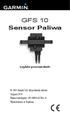 GFS 10 Sensor Paliwa szybki przewodnik 2010 Garmin Ltd. lub podmioty zależne Sierpień 2010 Numer katalogowy 190-00884-60 Rev. A Wydrukowano w Tajwanie Instalacja urządzenia GFS 10 Użyj Instrukcji Instalacji
GFS 10 Sensor Paliwa szybki przewodnik 2010 Garmin Ltd. lub podmioty zależne Sierpień 2010 Numer katalogowy 190-00884-60 Rev. A Wydrukowano w Tajwanie Instalacja urządzenia GFS 10 Użyj Instrukcji Instalacji
Korzystanie z aplikacji P-touch Transfer Manager
 Korzystanie z aplikacji P-touch Transfer Manager Wersja 0 POL Wprowadzenie Ważna uwaga Treść niniejszego dokumentu i dane techniczne produktu mogą ulegać zmianom bez powiadomienia. Firma Brother zastrzega
Korzystanie z aplikacji P-touch Transfer Manager Wersja 0 POL Wprowadzenie Ważna uwaga Treść niniejszego dokumentu i dane techniczne produktu mogą ulegać zmianom bez powiadomienia. Firma Brother zastrzega
GPSMAP seria 78. Podręcznik użytkownika. przeznaczony dla urządzeń GPSMAP 78, GPSMAP 78S i GPSMAP 78Sc
 GPSMAP seria 78 Podręcznik użytkownika przeznaczony dla urządzeń GPSMAP 78, GPSMAP 78S i GPSMAP 78Sc 2010 Garmin Ltd. lub jej oddziały Garmin International, Inc. 1200 East 151st Street, Olathe, Kansas
GPSMAP seria 78 Podręcznik użytkownika przeznaczony dla urządzeń GPSMAP 78, GPSMAP 78S i GPSMAP 78Sc 2010 Garmin Ltd. lub jej oddziały Garmin International, Inc. 1200 East 151st Street, Olathe, Kansas
GPSMAP seria 78. Podręcznik użytkownika. przeznaczony dla urządzeń GPSMAP 78, GPSMAP 78S i GPSMAP 78Sc
 GPSMAP seria 78 Podręcznik użytkownika przeznaczony dla urządzeń GPSMAP 78, GPSMAP 78S i GPSMAP 78Sc 2010 Garmin Ltd. lub jej oddziały Garmin International, Inc. 1200 East 151st Street, Olathe, Kansas
GPSMAP seria 78 Podręcznik użytkownika przeznaczony dla urządzeń GPSMAP 78, GPSMAP 78S i GPSMAP 78Sc 2010 Garmin Ltd. lub jej oddziały Garmin International, Inc. 1200 East 151st Street, Olathe, Kansas
Podręcznik użytkownika
 montana seria 600 Podręcznik użytkownika Do użytku z modelami 600, 650, 650t 2011 Garmin Ltd. lub jej oddziały Wszelkie prawa zastrzeżone. Zgodnie z prawami autorskimi, kopiowanie niniejszego podręcznika
montana seria 600 Podręcznik użytkownika Do użytku z modelami 600, 650, 650t 2011 Garmin Ltd. lub jej oddziały Wszelkie prawa zastrzeżone. Zgodnie z prawami autorskimi, kopiowanie niniejszego podręcznika
Seria GPSMAP 62 podręcznik użytkownika. Przeznaczony dla urządzeń GPSMAP 62, 62s, 62st, 62sc i 62stc
 Seria GPSMAP 62 podręcznik użytkownika Przeznaczony dla urządzeń GPSMAP 62, 62s, 62st, 62sc i 62stc 2011 Garmin Ltd. lub jej oddziały Garmin International, Inc. 1200 East 151st Street, Olathe, Kansas 66062,
Seria GPSMAP 62 podręcznik użytkownika Przeznaczony dla urządzeń GPSMAP 62, 62s, 62st, 62sc i 62stc 2011 Garmin Ltd. lub jej oddziały Garmin International, Inc. 1200 East 151st Street, Olathe, Kansas 66062,
nülink! 1695 skrócony podręcznik użytkownika
 nülink! 1695 skrócony podręcznik użytkownika 01102436 Informacje o urządzeniu Ostrzeżenie Należy zapoznać się z zamieszczonym w opakowaniu produktu przewodnikiem Ważne informacje dotyczące bezpieczeństwa
nülink! 1695 skrócony podręcznik użytkownika 01102436 Informacje o urządzeniu Ostrzeżenie Należy zapoznać się z zamieszczonym w opakowaniu produktu przewodnikiem Ważne informacje dotyczące bezpieczeństwa
Wszelkie prawa zastrzeżone. Zgodnie z prawami autorskimi, kopiowanie niniejszego podręcznika użytkownika w całości lub częściowo bez pisemnej zgody
 Wszelkie prawa zastrzeżone. Zgodnie z prawami autorskimi, kopiowanie niniejszego podręcznika użytkownika w całości lub częściowo bez pisemnej zgody firmy Garmin jest zabronione. Firma Garmin zastrzega
Wszelkie prawa zastrzeżone. Zgodnie z prawami autorskimi, kopiowanie niniejszego podręcznika użytkownika w całości lub częściowo bez pisemnej zgody firmy Garmin jest zabronione. Firma Garmin zastrzega
Forerunner. 10 Podręcznik użytkownika. Lipiec 2013 190-01472-40_0C Wydrukowano na Tajwanie
 Forerunner 10 Podręcznik użytkownika Lipiec 2013 190-01472-40_0C Wydrukowano na Tajwanie Wszelkie prawa zastrzeżone. Zgodnie z prawami autorskimi, kopiowanie niniejszego podręcznika użytkownika w całości
Forerunner 10 Podręcznik użytkownika Lipiec 2013 190-01472-40_0C Wydrukowano na Tajwanie Wszelkie prawa zastrzeżone. Zgodnie z prawami autorskimi, kopiowanie niniejszego podręcznika użytkownika w całości
Edge. Touring Podręcznik użytkownika. Czerwiec 2013 190-01605-40_0B Wydrukowano na Tajwanie
 Edge Touring Podręcznik użytkownika Czerwiec 2013 190-01605-40_0B Wydrukowano na Tajwanie Wszelkie prawa zastrzeżone. Zgodnie z prawami autorskimi, kopiowanie niniejszego podręcznika użytkownika w całości
Edge Touring Podręcznik użytkownika Czerwiec 2013 190-01605-40_0B Wydrukowano na Tajwanie Wszelkie prawa zastrzeżone. Zgodnie z prawami autorskimi, kopiowanie niniejszego podręcznika użytkownika w całości
Wideoboroskop AX-B250
 Wideoboroskop AX-B250 Instrukcja obsługi Przed włączeniem urządzenia proszę przeczytać instrukcję. Instrukcja zawiera ważne informacje dotyczące bezpieczeństwa. Spis treści 1. Uwagi dotyczące bezpieczeństwa...
Wideoboroskop AX-B250 Instrukcja obsługi Przed włączeniem urządzenia proszę przeczytać instrukcję. Instrukcja zawiera ważne informacje dotyczące bezpieczeństwa. Spis treści 1. Uwagi dotyczące bezpieczeństwa...
GPS NAVIGATION SYSTEM QUICK START USER MANUAL
 GPS NAVIGATION SYSTEM QUICK START USER MANUAL POLISH Rozpoczynanie pracy Gdy uruchamiasz program nawigacyjny po raz pierwszy, zostanie automatycznie uruchomiony początkowy proces konfiguracji. Wykonaj
GPS NAVIGATION SYSTEM QUICK START USER MANUAL POLISH Rozpoczynanie pracy Gdy uruchamiasz program nawigacyjny po raz pierwszy, zostanie automatycznie uruchomiony początkowy proces konfiguracji. Wykonaj
Podręcznik użytkownika EDGE 200 LICZNIK ROWEROWY GPS. Grudzień 2012 190-01368-40_0B Wydrukowano na Tajwanie
 Podręcznik użytkownika EDGE 200 LICZNIK ROWEROWY GPS Grudzień 2012 190-01368-40_0B Wydrukowano na Tajwanie Rozpoczęcie pracy z urządzeniem ostrzeżenie Przed rozpoczęciem lub wprowadzeniem zmian w programie
Podręcznik użytkownika EDGE 200 LICZNIK ROWEROWY GPS Grudzień 2012 190-01368-40_0B Wydrukowano na Tajwanie Rozpoczęcie pracy z urządzeniem ostrzeżenie Przed rozpoczęciem lub wprowadzeniem zmian w programie
Seria GPSMAP 62 podręcznik użytkownika. Przeznaczony dla urządzeń GPSMAP 62, 62s i 62st
 Seria GPSMAP 62 podręcznik użytkownika Przeznaczony dla urządzeń GPSMAP 62, 62s i 62st 2010 Garmin Ltd. lub jej oddziały Garmin International, Inc. 1200 East 151st Street, Olathe, Kansas 66062, USA Tel.:
Seria GPSMAP 62 podręcznik użytkownika Przeznaczony dla urządzeń GPSMAP 62, 62s i 62st 2010 Garmin Ltd. lub jej oddziały Garmin International, Inc. 1200 East 151st Street, Olathe, Kansas 66062, USA Tel.:
2017 Electronics For Imaging, Inc. Informacje zawarte w niniejszej publikacji podlegają postanowieniom opisanym w dokumencie Uwagi prawne dotyczącym
 2017 Electronics For Imaging, Inc. Informacje zawarte w niniejszej publikacji podlegają postanowieniom opisanym w dokumencie Uwagi prawne dotyczącym tego produktu. 17 kwietnia 2017 Spis treści 3 Spis treści...5
2017 Electronics For Imaging, Inc. Informacje zawarte w niniejszej publikacji podlegają postanowieniom opisanym w dokumencie Uwagi prawne dotyczącym tego produktu. 17 kwietnia 2017 Spis treści 3 Spis treści...5
etrex Podręcznik użytkownika Modele: 10, 20, 30
 etrex Podręcznik użytkownika Modele: 10, 20, 30 2011 Garmin Ltd. lub jej oddziały Wszelkie prawa zastrzeżone. Zgodnie z prawami autorskimi kopiowanie niniejszego podręcznika użytkownika w całości lub częściowo
etrex Podręcznik użytkownika Modele: 10, 20, 30 2011 Garmin Ltd. lub jej oddziały Wszelkie prawa zastrzeżone. Zgodnie z prawami autorskimi kopiowanie niniejszego podręcznika użytkownika w całości lub częściowo
Seminarium dla organizacji pozarządowych, nauczycieli, gmin Wzmacnianie edukacji nt. różnorodności biologicznej
 Nawigacja satelitarna, GPS, jako narzędzie pozyskiwania danych o stanie środowiska przyrodniczego Seminarium dla organizacji pozarządowych, nauczycieli, gmin Wzmacnianie edukacji nt. różnorodności biologicznej
Nawigacja satelitarna, GPS, jako narzędzie pozyskiwania danych o stanie środowiska przyrodniczego Seminarium dla organizacji pozarządowych, nauczycieli, gmin Wzmacnianie edukacji nt. różnorodności biologicznej
Mini odtwarzacz mp3 i radio / czarny Auvisio MPS-550.cube (PX1564) INSTRUKCJA OBSŁUGI
 Mini odtwarzacz mp3 i radio / czarny Auvisio MPS-550.cube (PX1564) INSTRUKCJA OBSŁUGI Zawartość zestawu: mini stacja MP3 kabel USB (Mini-USB do USB) kabel ze złączem 3,5 mm pasek na rękę instrukcja obsługi.
Mini odtwarzacz mp3 i radio / czarny Auvisio MPS-550.cube (PX1564) INSTRUKCJA OBSŁUGI Zawartość zestawu: mini stacja MP3 kabel USB (Mini-USB do USB) kabel ze złączem 3,5 mm pasek na rękę instrukcja obsługi.
DOUBLEPHONE. Instrukcja obsługi. Dwie komórki w jednej MT847
 DOUBLEPHONE Dwie komórki w jednej MT847 Instrukcja obsługi Widok ogólny Widok z dołu Mikrofon Głośnik słuchawki Przycisk OK. Latarka wł/wył (3 sek.) Menu/lewy przycisk funkcyjny Przyciski nawigacyjne:
DOUBLEPHONE Dwie komórki w jednej MT847 Instrukcja obsługi Widok ogólny Widok z dołu Mikrofon Głośnik słuchawki Przycisk OK. Latarka wł/wył (3 sek.) Menu/lewy przycisk funkcyjny Przyciski nawigacyjne:
Mini stacja MP3 (4w1) MPS-550.cube
 Mini stacja MP3 (4w1) MPS-550.cube Szanowny Kliencie, dziękujemy za zakup mini stacji MP3 z radiem UKF, zegarem i alarmem. Prosimy o przeczytanie instrukcji i przestrzeganie podanych wskazówek i porad,
Mini stacja MP3 (4w1) MPS-550.cube Szanowny Kliencie, dziękujemy za zakup mini stacji MP3 z radiem UKF, zegarem i alarmem. Prosimy o przeczytanie instrukcji i przestrzeganie podanych wskazówek i porad,
Aktualizacja oprogramowania sprzętowego przekaźnika bezprzewodowego WT 7
 Aktualizacja oprogramowania sprzętowego przekaźnika bezprzewodowego WT 7 Dziękujemy za wybór produktu Nikon. W tej instrukcji opisano sposób aktualizacji oprogramowania sprzętowego przekaźnika bezprzewodowego
Aktualizacja oprogramowania sprzętowego przekaźnika bezprzewodowego WT 7 Dziękujemy za wybór produktu Nikon. W tej instrukcji opisano sposób aktualizacji oprogramowania sprzętowego przekaźnika bezprzewodowego
Przewodnik połączenia (dla aparatu COOLPIX)
 Przewodnik połączenia (dla aparatu COOLPIX) W niniejszym dokumencie została opisana procedura korzystania z aplikacji SnapBridge (wersja 2.5) w celu nawiązania połączenia bezprzewodowego pomiędzy obsługiwanym
Przewodnik połączenia (dla aparatu COOLPIX) W niniejszym dokumencie została opisana procedura korzystania z aplikacji SnapBridge (wersja 2.5) w celu nawiązania połączenia bezprzewodowego pomiędzy obsługiwanym
Higrometr Testo 623, %RH, -10 do +60 C
 INSTRUKCJA OBSŁUGI Higrometr Testo 623, 0 100 %RH, -10 do +60 C Nr produktu 101136 Strona 1 z 9 1 Opis produktu 1.1. Przegląd 1. Klawiatura Klawisz Funkcja Wyświetl wartość maks. Wyświetl wartość min.
INSTRUKCJA OBSŁUGI Higrometr Testo 623, 0 100 %RH, -10 do +60 C Nr produktu 101136 Strona 1 z 9 1 Opis produktu 1.1. Przegląd 1. Klawiatura Klawisz Funkcja Wyświetl wartość maks. Wyświetl wartość min.
Instrukcje ustawień funkcji zwalniania wydruku
 Instrukcje ustawień funkcji zwalniania wydruku SPIS TREŚCI O INSTRUKCJI........................................................................................ 2 FUNKCJA ZWALNIANIA WYDRUKU......................................................................
Instrukcje ustawień funkcji zwalniania wydruku SPIS TREŚCI O INSTRUKCJI........................................................................................ 2 FUNKCJA ZWALNIANIA WYDRUKU......................................................................
Aktualizacja do systemu Windows 8.1 przewodnik krok po kroku
 Aktualizacja do systemu Windows 8.1 przewodnik krok po kroku Windows 8.1 instalacja i aktualizacja Zaktualizuj BIOS, aplikacje, sterowniki i uruchom usługę Windows Update Wybierz typ instalacji Zainstaluj
Aktualizacja do systemu Windows 8.1 przewodnik krok po kroku Windows 8.1 instalacja i aktualizacja Zaktualizuj BIOS, aplikacje, sterowniki i uruchom usługę Windows Update Wybierz typ instalacji Zainstaluj
Czujnik prędkości. aktywny/nieaktywny. Czujnik kadencji. aktywny/nieaktywny. Czujnik combo. aktywny/nieaktywny. Czujnik zasilania aktywny/nieaktywny
 1 WSTECZ STOP ( Naciśnij, aby powrócić do poprzedniej strony lub anulować działanie. Naciśnięcie podczas nagrywania spowoduje wstrzymanie nagrywania. Ponowne naciśnięcie spowoduje zatrzymanie nagrywania.
1 WSTECZ STOP ( Naciśnij, aby powrócić do poprzedniej strony lub anulować działanie. Naciśnięcie podczas nagrywania spowoduje wstrzymanie nagrywania. Ponowne naciśnięcie spowoduje zatrzymanie nagrywania.
Anemometr Extech AN100 Instrukcja obsługi
 Anemometr Extech AN100 Instrukcja obsługi Nr produktu: 122313 Strona 1 z 6 Wstęp Gratulujemy zakupu termoanemometru Extech AN100 CFM/CMM. Przyrząd mierzy prędkość powietrza, przepływ powietrza (objętość)
Anemometr Extech AN100 Instrukcja obsługi Nr produktu: 122313 Strona 1 z 6 Wstęp Gratulujemy zakupu termoanemometru Extech AN100 CFM/CMM. Przyrząd mierzy prędkość powietrza, przepływ powietrza (objętość)
Skrócony podręcznik użytkownika ZEGAREK SPORTOWY GPS
 Skrócony podręcznik użytkownika F O R E R U N N E R 2 1 0 ZEGAREK SPORTOWY GPS Ważne informacje ostrzeżenie Przed rozpoczęciem lub wprowadzeniem zmian w programie ćwiczeń należy zawsze skonsultować się
Skrócony podręcznik użytkownika F O R E R U N N E R 2 1 0 ZEGAREK SPORTOWY GPS Ważne informacje ostrzeżenie Przed rozpoczęciem lub wprowadzeniem zmian w programie ćwiczeń należy zawsze skonsultować się
Memeo Instant Backup Podręcznik Szybkiego Startu
 Wprowadzenie Memeo Instant Backup pozwala w łatwy sposób chronić dane przed zagrożeniami cyfrowego świata. Aplikacja regularnie i automatycznie tworzy kopie zapasowe ważnych plików znajdujących się na
Wprowadzenie Memeo Instant Backup pozwala w łatwy sposób chronić dane przed zagrożeniami cyfrowego świata. Aplikacja regularnie i automatycznie tworzy kopie zapasowe ważnych plików znajdujących się na
Panel sterowania. Urządzenie wielofunkcyjne Xerox AltaLink B8045/B8055/B8065/B8075/B8090
 Panel sterowania Dostępność aplikacji zależy od ustawień drukarki. Szczegółowy opis aplikacji i funkcji można znaleźć w przewodniku użytkownika. 5 9 8 7 6 0 5 6 7 8 9 0 Strona główna umożliwia powrót do
Panel sterowania Dostępność aplikacji zależy od ustawień drukarki. Szczegółowy opis aplikacji i funkcji można znaleźć w przewodniku użytkownika. 5 9 8 7 6 0 5 6 7 8 9 0 Strona główna umożliwia powrót do
Garmin Swim Skrócony podręcznik użytkownika
 Garmin Swim Skrócony podręcznik użytkownika Listopad 2013 190-01453-60_0D Wydrukowano na Tajwanie Wstęp OSTRZEŻENIE Przed rozpoczęciem lub wprowadzeniem zmian w programie ćwiczeń należy zawsze skonsultować
Garmin Swim Skrócony podręcznik użytkownika Listopad 2013 190-01453-60_0D Wydrukowano na Tajwanie Wstęp OSTRZEŻENIE Przed rozpoczęciem lub wprowadzeniem zmian w programie ćwiczeń należy zawsze skonsultować
Instrukcja NAWIGACJA MEDIATEC 7 CALI
 Instrukcja NAWIGACJA MEDIATEC 7 CALI KOD PRODUKTU T107/ T108 Przed pierwszym użyciem naładuj całkowicie GPS. Zmiana języka na polski ( jeśli nie jest ustawiony fabrycznie ) W urządzeniu Na ekranie głównym
Instrukcja NAWIGACJA MEDIATEC 7 CALI KOD PRODUKTU T107/ T108 Przed pierwszym użyciem naładuj całkowicie GPS. Zmiana języka na polski ( jeśli nie jest ustawiony fabrycznie ) W urządzeniu Na ekranie głównym
Zegarek należy ładować co najmniej 2 godziny przed pierwszym użyciem.
 Instrukcja obsługi 1. Ostrzeżenie Zegarek należy ładować co najmniej 2 godziny przed pierwszym użyciem. Kod bezpieczeństwa Domyślny kod to 1122. Ten kod uniemożliwia innym osobom korzystanie z zegarka
Instrukcja obsługi 1. Ostrzeżenie Zegarek należy ładować co najmniej 2 godziny przed pierwszym użyciem. Kod bezpieczeństwa Domyślny kod to 1122. Ten kod uniemożliwia innym osobom korzystanie z zegarka
Mikrofon stereofoniczny STM10
 Instrukcja obsługi Mikrofon stereofoniczny STM10 Spis treści Podstawy...3 Omówienie funkcji...3 Omówienie urządzenia...3 Montaż...4 Używanie mikrofonu...5 Nagrywanie dźwięku...5 Tworzenie nagrań wideo
Instrukcja obsługi Mikrofon stereofoniczny STM10 Spis treści Podstawy...3 Omówienie funkcji...3 Omówienie urządzenia...3 Montaż...4 Używanie mikrofonu...5 Nagrywanie dźwięku...5 Tworzenie nagrań wideo
Eura-Tech. Instrukcja Obsługi Aplikacji Mobilnej
 Eura-Tech Instrukcja Obsługi Aplikacji Mobilnej Pobieranie aplikacji Przed rozpoczęciem ustawiania kamery IP, pobierz i zainstaluj aplikację Eura Cam. W sklepie Google Play wyszukaj aplikację EuraCam Funkcjonalność
Eura-Tech Instrukcja Obsługi Aplikacji Mobilnej Pobieranie aplikacji Przed rozpoczęciem ustawiania kamery IP, pobierz i zainstaluj aplikację Eura Cam. W sklepie Google Play wyszukaj aplikację EuraCam Funkcjonalność
Obserwacje w Agrinavia MOBILE OGÓLNE INFORMACJE
 OGÓLNE INFORMACJE Rejestrowanie GPS w terenie pozwala na określenie położenia punktów z możliwością załączenia zdjęcia w danym punkcie. Punkty zamieszczone na mapie nazywamy obserwacjami. Mogą one zostać
OGÓLNE INFORMACJE Rejestrowanie GPS w terenie pozwala na określenie położenia punktów z możliwością załączenia zdjęcia w danym punkcie. Punkty zamieszczone na mapie nazywamy obserwacjami. Mogą one zostać
Pierwsze kroki POLSKI CEL-SV3MA2G0
 Pierwsze kroki POLSKI CEL-SV3MA2G0 Zawartość zestawu Przed użyciem aparatu należy sprawdzić, czy w skład zestawu wchodzą poniższe elementy. W przypadku braku niektórych elementów należy skontaktować się
Pierwsze kroki POLSKI CEL-SV3MA2G0 Zawartość zestawu Przed użyciem aparatu należy sprawdzić, czy w skład zestawu wchodzą poniższe elementy. W przypadku braku niektórych elementów należy skontaktować się
SKRÓCONA INSTRUKCJA OBSŁUGI
 w Konwertowalny tablet SKRÓCONA INSTRUKCJA OBSŁUGI 8085 LKB001X CJB1FH002AQA Spis treści 1 Pierwsze kroki... 1 1.1 Wygląd... 1 1.2 Ładowanie tabletu i klawiatury... 3 1.3 Wkładanie kart microsd i SIM...
w Konwertowalny tablet SKRÓCONA INSTRUKCJA OBSŁUGI 8085 LKB001X CJB1FH002AQA Spis treści 1 Pierwsze kroki... 1 1.1 Wygląd... 1 1.2 Ładowanie tabletu i klawiatury... 3 1.3 Wkładanie kart microsd i SIM...
Mini kamera Full HD (AC-1080.ir)
 Mini kamera Full HD (AC-1080.ir) Szanowny Kliencie, dziękujemy za zakup mini kamery Full HD. Mała i lekka kamera nagrywa filmy w jakości Full HD nawet w ciemności, dzięki wbudowanym diodom podczerwieni.
Mini kamera Full HD (AC-1080.ir) Szanowny Kliencie, dziękujemy za zakup mini kamery Full HD. Mała i lekka kamera nagrywa filmy w jakości Full HD nawet w ciemności, dzięki wbudowanym diodom podczerwieni.
F O R E R U N N E R S k r ó c o n y p o d r ę c z n i k u ż y t k o w n i k a
 F O R E R U N N E R 6 1 0 S k r ó c o n y p o d r ę c z n i k u ż y t k o w n i k a Ważne informacje ostrzeżenie Przed rozpoczęciem lub wprowadzeniem zmian w programie ćwiczeń należy zawsze skonsultować
F O R E R U N N E R 6 1 0 S k r ó c o n y p o d r ę c z n i k u ż y t k o w n i k a Ważne informacje ostrzeżenie Przed rozpoczęciem lub wprowadzeniem zmian w programie ćwiczeń należy zawsze skonsultować
Kopiowanie przy użyciu szyby skanera. 1 Umieść oryginalny dokument na szybie skanera stroną zadrukowaną skierowaną w dół, w lewym, górnym rogu.
 Skrócony opis Kopiowanie Kopiowanie Szybkie kopiowanie 3 Naciśnij przycisk na panelu operacyjnym 4 Po umieszczeniu dokumentu na szybie skanera dotknij opcji Zakończ zadanie, aby powrócić do ekranu głównego.
Skrócony opis Kopiowanie Kopiowanie Szybkie kopiowanie 3 Naciśnij przycisk na panelu operacyjnym 4 Po umieszczeniu dokumentu na szybie skanera dotknij opcji Zakończ zadanie, aby powrócić do ekranu głównego.
Rejestrator temperatury i wilgotności AX-DT100. Instrukcja obsługi
 Rejestrator temperatury i wilgotności AX-DT100 Instrukcja obsługi Wstęp Rejestrator temperatury i wilgotności wyposażony jest w bardzo dokładny czujnik temperatury i wilgotności. Głównymi zaletami rejestratora
Rejestrator temperatury i wilgotności AX-DT100 Instrukcja obsługi Wstęp Rejestrator temperatury i wilgotności wyposażony jest w bardzo dokładny czujnik temperatury i wilgotności. Głównymi zaletami rejestratora
Długopis z ukrytą kamerą cyfrową HD
 Długopis z ukrytą kamerą cyfrową HD Instrukcja obsługi Nr produktu: 956256 Strona 1 z 5 1. Szczegóły produktu Nr Nazwa Opis 1 Przycisk obsługi Jest to wielofunkcyjny przycisk, którego funkcje zależą od
Długopis z ukrytą kamerą cyfrową HD Instrukcja obsługi Nr produktu: 956256 Strona 1 z 5 1. Szczegóły produktu Nr Nazwa Opis 1 Przycisk obsługi Jest to wielofunkcyjny przycisk, którego funkcje zależą od
TWIN PHONE MT843. Instrukcja obsługi
 TWIN PHONE MT843 Instrukcja obsługi PL Widok ogólny Przycisk OK. Latarka wł/wył (3 sek.) Głośnik słuchawki Przyciski nawigacyjne: lewo/prawo/ góra/dół Głośnik zewnętrzny Obiektyw aparatu cyfrowego Dioda
TWIN PHONE MT843 Instrukcja obsługi PL Widok ogólny Przycisk OK. Latarka wł/wył (3 sek.) Głośnik słuchawki Przyciski nawigacyjne: lewo/prawo/ góra/dół Głośnik zewnętrzny Obiektyw aparatu cyfrowego Dioda
Udostępnianie urządzenia USB w sieci...3. Udostępnianie drukarki USB...5. Tworzenie kopii zapasowej komputera Mac z użyciem funkcji Time Machine...
 Funkcje dodatkowe Spis treści Udostępnianie urządzenia USB w sieci...3 Udostępnianie drukarki USB...5 Tworzenie kopii zapasowej komputera Mac z użyciem funkcji Time Machine...6 Aplikacja NETGEAR genie...8
Funkcje dodatkowe Spis treści Udostępnianie urządzenia USB w sieci...3 Udostępnianie drukarki USB...5 Tworzenie kopii zapasowej komputera Mac z użyciem funkcji Time Machine...6 Aplikacja NETGEAR genie...8
Instrukcje ustawień funkcji zwalniania wydruku
 Instrukcje ustawień funkcji zwalniania wydruku SPIS TREŚCI O INSTRUKCJI........................................................................................ 2 FUNKCJA ZWALNIANIA WYDRUKU......................................................................
Instrukcje ustawień funkcji zwalniania wydruku SPIS TREŚCI O INSTRUKCJI........................................................................................ 2 FUNKCJA ZWALNIANIA WYDRUKU......................................................................
Aktualizacja oprogramowania sprzętowego przekaźnika bezprzewodowego WT 7
 Aktualizacja oprogramowania sprzętowego przekaźnika bezprzewodowego WT 7 Dziękujemy za wybór produktu Nikon. W tej instrukcji opisano sposób aktualizacji oprogramowania sprzętowego przekaźnika bezprzewodowego
Aktualizacja oprogramowania sprzętowego przekaźnika bezprzewodowego WT 7 Dziękujemy za wybór produktu Nikon. W tej instrukcji opisano sposób aktualizacji oprogramowania sprzętowego przekaźnika bezprzewodowego
GPSMAP 64 Podręcznik użytkownika
 GPSMAP 64 Podręcznik użytkownika Kwiecień 2014 190-01702-40_0B Wydrukowano na Tajwanie Wszelkie prawa zastrzeżone. Zgodnie z prawami autorskimi, kopiowanie niniejszego podręcznika użytkownika w całości
GPSMAP 64 Podręcznik użytkownika Kwiecień 2014 190-01702-40_0B Wydrukowano na Tajwanie Wszelkie prawa zastrzeżone. Zgodnie z prawami autorskimi, kopiowanie niniejszego podręcznika użytkownika w całości
MagicInfo Express instrukcja obsługi
 MagicInfo Express instrukcja obsługi INFO MagicInfo Express Kreator zawartości to program pozwalający w prosty sposób tworzyć zawartość LFD na podstawie różnych szablonów oraz harmonogramy wyświetlania
MagicInfo Express instrukcja obsługi INFO MagicInfo Express Kreator zawartości to program pozwalający w prosty sposób tworzyć zawartość LFD na podstawie różnych szablonów oraz harmonogramy wyświetlania
Skrócona instrukcja obsługi
 Skrócona instrukcja obsługi 1 Zawartość zestawu Witamy Dziękujemy za wybranie Arlo. Rozpoczęcie pracy jest bardzo łatwe. Zasilacz stacji bazowej W pełni bezprzewodowe kamery Kabel Ethernet Magnetyczne
Skrócona instrukcja obsługi 1 Zawartość zestawu Witamy Dziękujemy za wybranie Arlo. Rozpoczęcie pracy jest bardzo łatwe. Zasilacz stacji bazowej W pełni bezprzewodowe kamery Kabel Ethernet Magnetyczne
INSTRUKCJA OBSŁUGI www.goclever.com
 GOCLEVER TAB A73 INSTRUKCJA OBSŁUGI www.goclever.com Spis treści 1. Ekran główny... 3 1.1 Uruchomienie... 3 1.2 Okno główne... 3 1.3 Przedstawienie podstawowych przycisków oraz ikon... 3 1.4 Powiadomienia
GOCLEVER TAB A73 INSTRUKCJA OBSŁUGI www.goclever.com Spis treści 1. Ekran główny... 3 1.1 Uruchomienie... 3 1.2 Okno główne... 3 1.3 Przedstawienie podstawowych przycisków oraz ikon... 3 1.4 Powiadomienia
Rozpoczęcie pracy. Kalibracja nabojów drukujących bez użycia komputera
 Rozpoczęcie pracy Kalibracja nabojów drukujących bez użycia komputera Należy najpierw wykonać czynności opisane na arkuszu Instalacja, aby zakończyć instalację sprzętu. Następnie należy wykonać czynności
Rozpoczęcie pracy Kalibracja nabojów drukujących bez użycia komputera Należy najpierw wykonać czynności opisane na arkuszu Instalacja, aby zakończyć instalację sprzętu. Następnie należy wykonać czynności
Więcej informacji zawiera instrukcja obsługi na załączonej płycie CD-ROM.
 Więcej informacji zawiera instrukcja obsługi na załączonej płycie CD-ROM. Prezentacja produktu Widok od przodu 1 2 3 4 Polski 5 6 7 8 9 10 1. Przycisk migawki 2. Włącznik 3. Głośnik 4. Dioda samowyzwalacza
Więcej informacji zawiera instrukcja obsługi na załączonej płycie CD-ROM. Prezentacja produktu Widok od przodu 1 2 3 4 Polski 5 6 7 8 9 10 1. Przycisk migawki 2. Włącznik 3. Głośnik 4. Dioda samowyzwalacza
ETREX 10/20/20X/30/30X. Podręcznik użytkownika
 ETREX 10/20/20X/30/30X Podręcznik użytkownika 2019 Garmin Ltd. lub jej oddziały Wszelkie prawa zastrzeżone. Zgodnie z prawami autorskimi, kopiowanie niniejszego podręcznika użytkownika w całości lub częściowo
ETREX 10/20/20X/30/30X Podręcznik użytkownika 2019 Garmin Ltd. lub jej oddziały Wszelkie prawa zastrzeżone. Zgodnie z prawami autorskimi, kopiowanie niniejszego podręcznika użytkownika w całości lub częściowo
Spis treści. Opis urządzenia. Pierwsze użycie
 Spis treści Opis urządzenia... 1 Pierwsze użycie... 1 Podstawowa obsługa urządzenia... 2 Opis diod LED... 2 Przygotowania do odczytu danych z urządzenia... 2 Proces instalacji... 3 Zmiana domyślnego sterownika
Spis treści Opis urządzenia... 1 Pierwsze użycie... 1 Podstawowa obsługa urządzenia... 2 Opis diod LED... 2 Przygotowania do odczytu danych z urządzenia... 2 Proces instalacji... 3 Zmiana domyślnego sterownika
SMARTWATCH ZGPAX S8. Instrukcja obsługi. Online World tel: BEZPIECZEŃSTWO:
 Instrukcja obsługi SMARTWATCH ZGPAX S8 BEZPIECZEŃSTWO: Przed rozpoczęciem użytkowania przeczytaj uważnie całą instrukcję obsługi. Rysunki i zrzuty ekranu mogą się różnic w zależności od aktualnego oprogramowania.
Instrukcja obsługi SMARTWATCH ZGPAX S8 BEZPIECZEŃSTWO: Przed rozpoczęciem użytkowania przeczytaj uważnie całą instrukcję obsługi. Rysunki i zrzuty ekranu mogą się różnic w zależności od aktualnego oprogramowania.
Uzupełnienie AvMap Geosat 5 BLU / Geosat 5 GT Przenośne urządzenie do nawigacji satelitarnej. Spis treści
 Uzupełnienie AvMap Geosat 5 BLU / Geosat 5 GT Przenośne urządzenie do nawigacji satelitarnej Spis treści I. Uzupełnienie danych technicznych Geosat 5 BLU I.I Dane techniczne I.II Zawartość opakowania I.III
Uzupełnienie AvMap Geosat 5 BLU / Geosat 5 GT Przenośne urządzenie do nawigacji satelitarnej Spis treści I. Uzupełnienie danych technicznych Geosat 5 BLU I.I Dane techniczne I.II Zawartość opakowania I.III
Urządzenia zewnętrzne Instrukcja obsługi
 Urządzenia zewnętrzne Instrukcja obsługi Copyright 2007 Hewlett-Packard Development Company, L.P. Windows jest zastrzeżonym znakiem towarowym firmy Microsoft Corporation, zarejestrowanym w USA. Informacje
Urządzenia zewnętrzne Instrukcja obsługi Copyright 2007 Hewlett-Packard Development Company, L.P. Windows jest zastrzeżonym znakiem towarowym firmy Microsoft Corporation, zarejestrowanym w USA. Informacje
OSTRZEŻENIE: NIEBEZPIECZEŃSTWO ZADŁAWIENIA małe elementy. Dla dzieci powyżej 3 roku życia.
 OSTRZEŻENIE: NIEBEZPIECZEŃSTWO ZADŁAWIENIA małe elementy. Dla dzieci powyżej 3 roku życia. Ostrzeżenia Instrukcję obsługi należy zachować, aby móc z niej skorzystać w późniejszym czasie. Mikroskop Easi-Scope
OSTRZEŻENIE: NIEBEZPIECZEŃSTWO ZADŁAWIENIA małe elementy. Dla dzieci powyżej 3 roku życia. Ostrzeżenia Instrukcję obsługi należy zachować, aby móc z niej skorzystać w późniejszym czasie. Mikroskop Easi-Scope
Skrócona instrukcja obsługi SE888
 Skrócona instrukcja obsługi SE888 Zawartość opakowania Słuchawka * Stacja bazowa Ładowarka * Zasilacz * Przewód telefoniczny ** Skrócona Płyta CD- instrukcja obsługi ROM Gwarancja Uwaga * W pakietach zawierających
Skrócona instrukcja obsługi SE888 Zawartość opakowania Słuchawka * Stacja bazowa Ładowarka * Zasilacz * Przewód telefoniczny ** Skrócona Płyta CD- instrukcja obsługi ROM Gwarancja Uwaga * W pakietach zawierających
Instrukcja QuickStart
 Instrukcja QuickStart Przyciski i łączność 1. Włącznik urządzenia: Przytrzymaj przycisk, aby włączyć urządzenie. Krótkie naciśnięcie włącza urządzenie, gdy znajduje się trybie gotowości. 2. Przyciski głośności:
Instrukcja QuickStart Przyciski i łączność 1. Włącznik urządzenia: Przytrzymaj przycisk, aby włączyć urządzenie. Krótkie naciśnięcie włącza urządzenie, gdy znajduje się trybie gotowości. 2. Przyciski głośności:
Aktualizacje oprogramowania Instrukcja obsługi
 Aktualizacje oprogramowania Instrukcja obsługi Copyright 2009 Hewlett-Packard Development Company, L.P. Windows jest zastrzeżonym znakiem towarowym firmy Microsoft Corporation, zarejestrowanym w USA. Uwagi
Aktualizacje oprogramowania Instrukcja obsługi Copyright 2009 Hewlett-Packard Development Company, L.P. Windows jest zastrzeżonym znakiem towarowym firmy Microsoft Corporation, zarejestrowanym w USA. Uwagi
podręcznik użytkownika GTU 10
 podręcznik użytkownika GTU 10 LOKALIZATOR GPS 2011 Garmin Ltd. lub jej oddziały Wszelkie prawa zastrzeżone. Z wyjątkiem sytuacji wyraźnie opisanej w niniejszym dokumencie, żadnej części tego podręcznika
podręcznik użytkownika GTU 10 LOKALIZATOR GPS 2011 Garmin Ltd. lub jej oddziały Wszelkie prawa zastrzeżone. Z wyjątkiem sytuacji wyraźnie opisanej w niniejszym dokumencie, żadnej części tego podręcznika
OPIS PROGRAMU USTAWIANIA NADAJNIKA TA105
 OPIS PROGRAMU USTAWIANIA NADAJNIKA TA105 Parametry pracy nadajnika TA105 są ustawiane programowo przy pomocy komputera osobistego przez osoby uprawnione przez operatora, które znają kod dostępu (PIN).
OPIS PROGRAMU USTAWIANIA NADAJNIKA TA105 Parametry pracy nadajnika TA105 są ustawiane programowo przy pomocy komputera osobistego przez osoby uprawnione przez operatora, które znają kod dostępu (PIN).
Brelok do kluczy DeLuxe, 1,5"
 Brelok do kluczy Deluxe Cyfrowa ramka na zdjęcia Brelok do kluczy DeLuxe, 1,5" Instrukcja obsługi Drodzy klienci! Cyfrowa ramka 1,5 umożliwia Państwu oglądanie i zapisywanie zdjęć w formacie JPG lub BMP.
Brelok do kluczy Deluxe Cyfrowa ramka na zdjęcia Brelok do kluczy DeLuxe, 1,5" Instrukcja obsługi Drodzy klienci! Cyfrowa ramka 1,5 umożliwia Państwu oglądanie i zapisywanie zdjęć w formacie JPG lub BMP.
Aktualizacja oprogramowania sprzętowego bezprzewodowych pilotów zdalnego sterowania WR-1/WR-R10
 Aktualizacja oprogramowania sprzętowego bezprzewodowych pilotów zdalnego sterowania WR-1/WR-R10 Dziękujemy za wybór produktu Nikon. W tej instrukcji opisano sposób aktualizacji oprogramowania sprzętowego
Aktualizacja oprogramowania sprzętowego bezprzewodowych pilotów zdalnego sterowania WR-1/WR-R10 Dziękujemy za wybór produktu Nikon. W tej instrukcji opisano sposób aktualizacji oprogramowania sprzętowego
Długopis cyfrowy Nr produktu 000884129
 INSTRUKCJA OBSŁUGI Długopis cyfrowy Nr produktu 000884129 Strona 1 z 7 Przewodnik użytkownika Niniejszy przewodnik użytkownika zawiera ogólne wskazówki w zakresie instalacji i użycia IRISnotes Express
INSTRUKCJA OBSŁUGI Długopis cyfrowy Nr produktu 000884129 Strona 1 z 7 Przewodnik użytkownika Niniejszy przewodnik użytkownika zawiera ogólne wskazówki w zakresie instalacji i użycia IRISnotes Express
GPSMAP 64 Podręcznik użytkownika
 GPSMAP 64 Podręcznik użytkownika Grudzień 2013 190-01702-40_0A Wydrukowano na Tajwanie Wszelkie prawa zastrzeżone. Zgodnie z prawami autorskimi, kopiowanie niniejszego podręcznika użytkownika w całości
GPSMAP 64 Podręcznik użytkownika Grudzień 2013 190-01702-40_0A Wydrukowano na Tajwanie Wszelkie prawa zastrzeżone. Zgodnie z prawami autorskimi, kopiowanie niniejszego podręcznika użytkownika w całości
Aktualizacja oprogramowania sprzętowego cyfrowego aparatu fotograficznego SLR
 Aktualizacja oprogramowania sprzętowego cyfrowego aparatu fotograficznego SLR Dziękujemy za wybór produktu Nikon. W niniejszej instrukcji opisano sposób aktualizacji oprogramowania sprzętowego. Jeśli użytkownik
Aktualizacja oprogramowania sprzętowego cyfrowego aparatu fotograficznego SLR Dziękujemy za wybór produktu Nikon. W niniejszej instrukcji opisano sposób aktualizacji oprogramowania sprzętowego. Jeśli użytkownik
1) Naciśnij i przytrzymaj przez 2 sekundy ikonę z menu głównego, następnie naciśnij Potwierdź.
 Instrukcja obsługi aplikacji do projekcji I. Uruchom/zatrzymaj projekcję Są trzy sposoby uruchamiania/zatrzymywania projekcji: 1) Naciśnij i przytrzymaj przez 2 sekundy ikonę z menu głównego, następnie
Instrukcja obsługi aplikacji do projekcji I. Uruchom/zatrzymaj projekcję Są trzy sposoby uruchamiania/zatrzymywania projekcji: 1) Naciśnij i przytrzymaj przez 2 sekundy ikonę z menu głównego, następnie
Poznaj swój retrace Lite
 INSTRUKCJA OBSŁUGI Poznaj swój retrace Lite 1. Długość i szerokość geograficzna 2. Poziom naładowania baterii 3. Ikona cyfrowego kompasu 4. Ikony punktów nawigacyjnych - Osobiste, Ulubione, Atrakcje, Cel
INSTRUKCJA OBSŁUGI Poznaj swój retrace Lite 1. Długość i szerokość geograficzna 2. Poziom naładowania baterii 3. Ikona cyfrowego kompasu 4. Ikony punktów nawigacyjnych - Osobiste, Ulubione, Atrakcje, Cel
Easi-View Udostępniaj rezultaty swojej pracy całej grupie, przeglądaj obiekty trójwymiarowe, fotografuj i nagrywaj wideo
 Easi-View Udostępniaj rezultaty swojej pracy całej grupie, przeglądaj obiekty trójwymiarowe, fotografuj i nagrywaj wideo INSTRUKCJA UŻYTKOWNIKA www.tts-shopping.com Ważna informacja n Instrukcję tę należy
Easi-View Udostępniaj rezultaty swojej pracy całej grupie, przeglądaj obiekty trójwymiarowe, fotografuj i nagrywaj wideo INSTRUKCJA UŻYTKOWNIKA www.tts-shopping.com Ważna informacja n Instrukcję tę należy
Cyfrowa ramka na zdjęcia
 DENVER DPF 741 Instrukcja użytkownika Cyfrowa ramka na zdjęcia OSTRZEŻENIE Kabel zasilania/urządzenie rozłączające powinny pozostać w gotowości do pracy/rozłączenia. 1 Wprowadzenie Gratulujemy zakupu cyfrowej
DENVER DPF 741 Instrukcja użytkownika Cyfrowa ramka na zdjęcia OSTRZEŻENIE Kabel zasilania/urządzenie rozłączające powinny pozostać w gotowości do pracy/rozłączenia. 1 Wprowadzenie Gratulujemy zakupu cyfrowej
Skaner ręczny Premium z mikrokartą SD 2GB Nr produktu
 INSTRUKCJA OBSŁUGI Skaner ręczny Premium z mikrokartą SD 2GB Nr produktu 884095 Strona 1 z 6 Instrukcja obsługi Skaner ręczny Premium z mikro kartą SD 2GB Numer produktu 884095 1. Przeznaczenie do użycia
INSTRUKCJA OBSŁUGI Skaner ręczny Premium z mikrokartą SD 2GB Nr produktu 884095 Strona 1 z 6 Instrukcja obsługi Skaner ręczny Premium z mikro kartą SD 2GB Numer produktu 884095 1. Przeznaczenie do użycia
Aktualizacja oprogramowania sprzętowego cyfrowego aparatu fotograficznego SLR
 Aktualizacja oprogramowania sprzętowego cyfrowego aparatu fotograficznego SLR Dziękujemy za wybór produktu Nikon. W niniejszej instrukcji opisano sposób aktualizacji oprogramowania sprzętowego. Jeśli użytkownik
Aktualizacja oprogramowania sprzętowego cyfrowego aparatu fotograficznego SLR Dziękujemy za wybór produktu Nikon. W niniejszej instrukcji opisano sposób aktualizacji oprogramowania sprzętowego. Jeśli użytkownik
Krok 2 (Mac). Konfigurowanie serwera WD Sentinel (czynność jednorazowa)
 Wprowadzenie Ten dodatek do skróconej instrukcji instalacji zawiera najnowsze informacje o instalowaniu i konfigurowaniu serwera magazynującego dla małych firm WD Sentinel DX4000. Zamieszczone tu informacje
Wprowadzenie Ten dodatek do skróconej instrukcji instalacji zawiera najnowsze informacje o instalowaniu i konfigurowaniu serwera magazynującego dla małych firm WD Sentinel DX4000. Zamieszczone tu informacje
pozwala wydrukować kopię czarno-białą, a przycisku kopię kolorową. Kopiowanie przy użyciu szyby skanera
 Skrócony opis Kopiowanie Kopiowanie Szybkie kopiowanie 2 W przypadku ładowania dokumentu do automatycznego podajnika dokumentów należy wyregulować prowadnice papieru. 3 Naciśnięcie na panelu sterowania
Skrócony opis Kopiowanie Kopiowanie Szybkie kopiowanie 2 W przypadku ładowania dokumentu do automatycznego podajnika dokumentów należy wyregulować prowadnice papieru. 3 Naciśnięcie na panelu sterowania
Vico-Marcus 5 Dual Instrukcja aktualizacji oprogramowania 2015 luty DUAL
 Vico-Marcus 5 Dual Instrukcja aktualizacji oprogramowania 2015 luty DUAL Vico-Marcus 5 Dual v5.6g Instrukcja aktualizacji Zmiany: 1. Dodano nową funkcję: tryb parkingowy. Uwaga specjalna Należy pamiętać,
Vico-Marcus 5 Dual Instrukcja aktualizacji oprogramowania 2015 luty DUAL Vico-Marcus 5 Dual v5.6g Instrukcja aktualizacji Zmiany: 1. Dodano nową funkcję: tryb parkingowy. Uwaga specjalna Należy pamiętać,
Nowe funkcje. Wersja 1.20
 Nowe funkcje Wersja 1.20 Funkcje dodane lub zmienione w wyniku aktualizacji oprogramowania sprzętowego mogą już nie być zgodne z opisami w dokumentacji dołączonej do tego produktu. Odwiedź naszą witrynę
Nowe funkcje Wersja 1.20 Funkcje dodane lub zmienione w wyniku aktualizacji oprogramowania sprzętowego mogą już nie być zgodne z opisami w dokumentacji dołączonej do tego produktu. Odwiedź naszą witrynę
